Sony DSC-T77, DSC-T700 Handbook [cs]
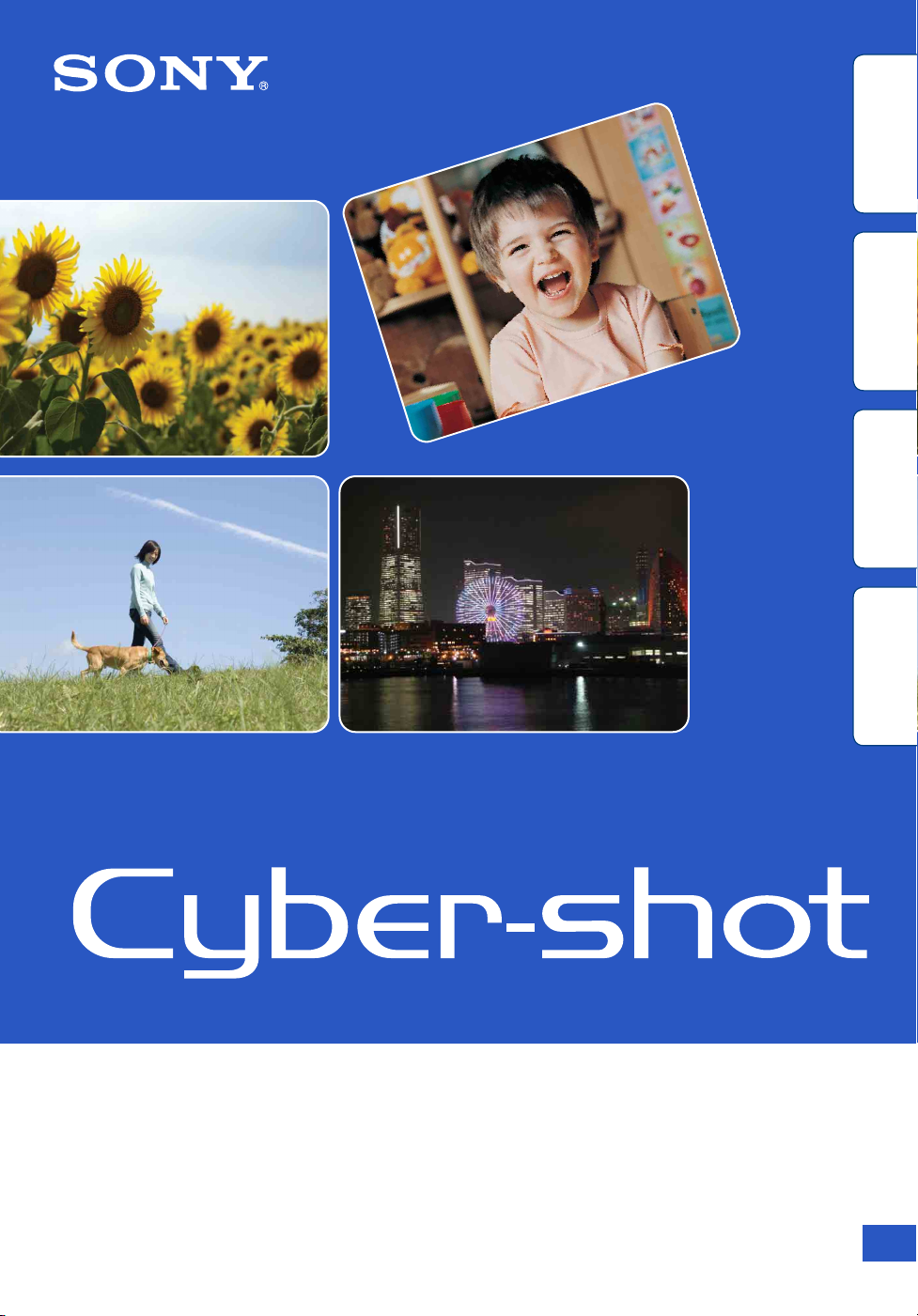
Obsah
Vyhledávání
činnosti
HOME/MENU
Vyhledávání v
Přehled
Příručka k produktu Cyber-shot
DSC-T77/T700
© 2008 Sony Corporation 4-000-947-61(1)
CZ
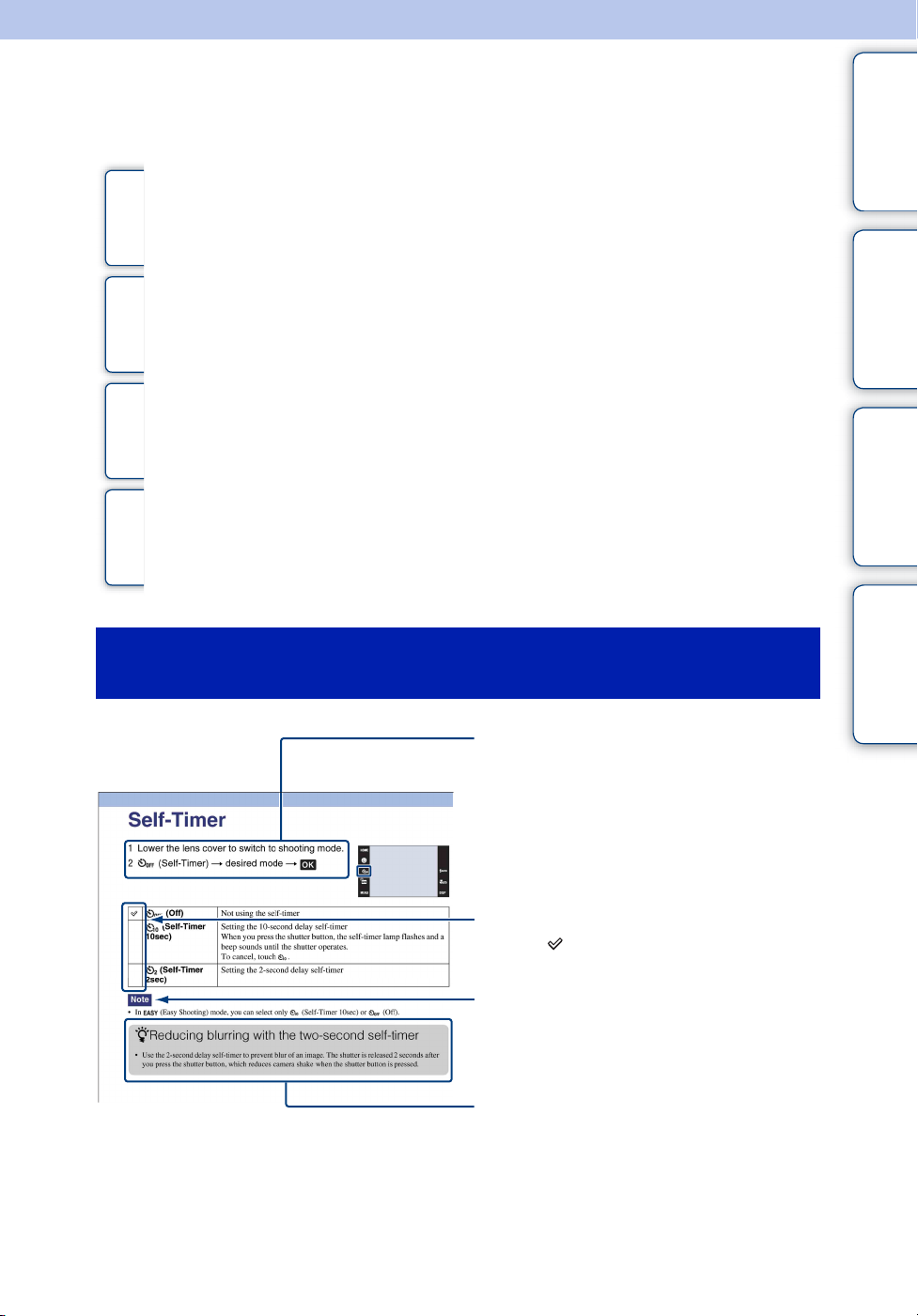
Jak používat tuto příručku
Klepnutím na tlačítko v pravém horním rohu se dostanete na odpovídající stránku.
Obsah
Obsah
činnosti
HOME/MENU
Přehled
Vyhledávání informací podle funkcí.
Vyhledávání
Vyhledávání informací podle činnosti.
Vyhledávání v
Vyhledávání informací v seznamech položek HOME/MENU.
Vyhledávání informací podle klíčového slova.
Značky a způsob označování používané v této
příručce
V této příručce se posloupnost činností
označuje šipkami (t). Položek na
obrazovce byste se měli dotýkat
v naznačeném pořadí. Značky jsou
uvedeny tak, jak se objevují ve výchozím
nastavení fotoaparátu.
Vyhledávání
činnosti
HOME/MENU
Vyhledávání v
Přehled
Výchozí nastavení jsou označena
pomocí .
Označuje upozornění a omezení důležitá
pro správnou činnost fotoaparátu.
Označuje informace, jejichž znalost
může být užitečná.
CZ
2
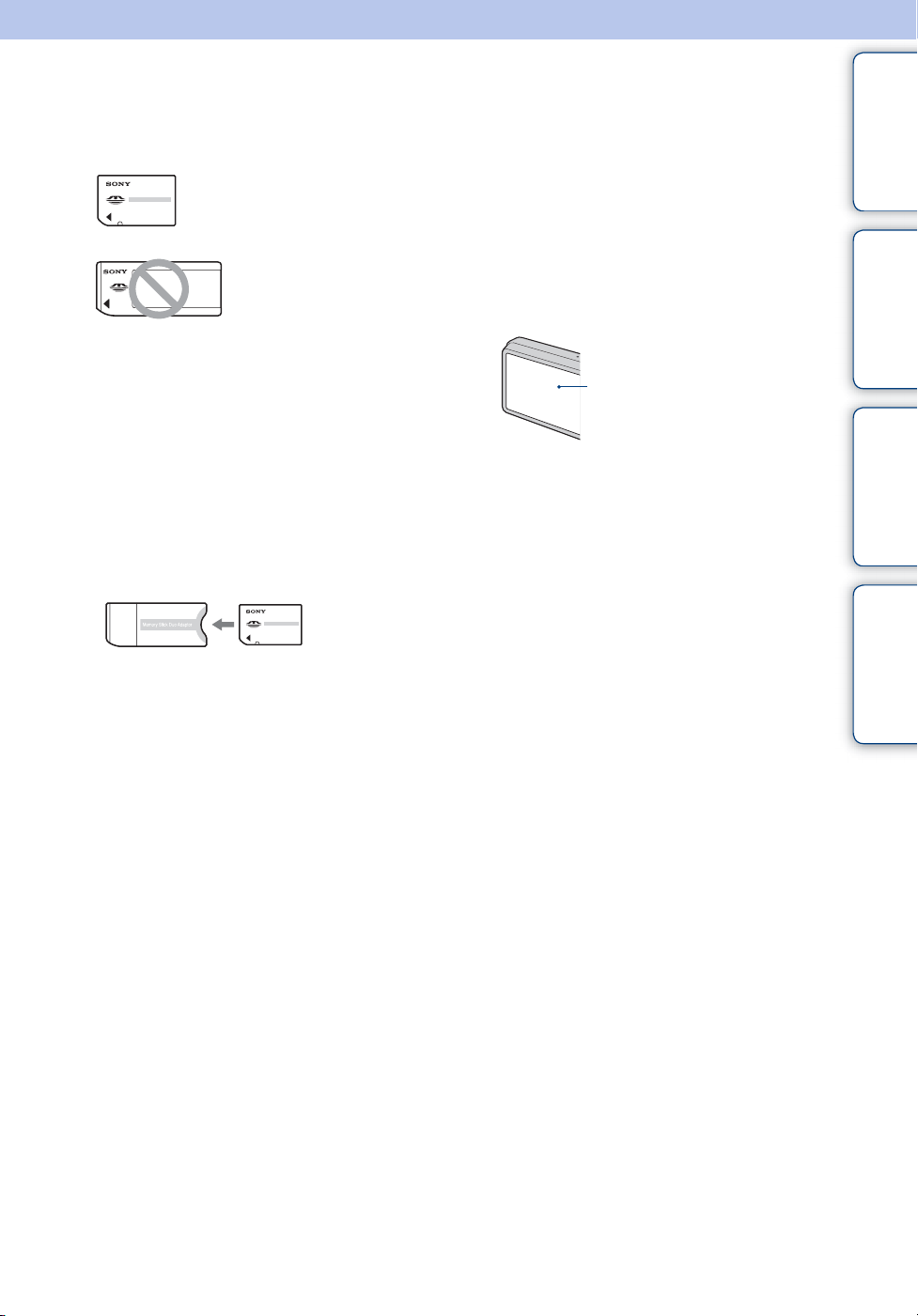
Poznámky k používání fotoaparátu
Obsah
Poznámky o typech použitelných
karet „Memory Stick“ (nepřiložen)
„Memory Stick Duo“:
S fotoaparátem lze používat
kartu „Memory Stick Duo“.
„Memory Stick“:
S fotoaparátem nelze
používat kartu „Memory
Stick“.
Jiné paměťové karty používat nelze.
• Podrobnosti o kartě „Memory Stick Duo“
viz str. 162.
Při použití karty „Memory Stick Duo“
s vybavením kompatibilním s kartami
„Memory Stick“
Karty „Memory Stick Duo“ lze používat
po vložení do adaptéru Memory Stick
Duo (nepřiložen).
Adaptér na Memory
Stick Duo
Poznámky k bloku akumulátorů
• Před prvním použitím fotoaparátu nabijte
blok akumulátorů (přiložen).
• Blok akumulátorů můžete nabíjet, i když
není zcela vybitý. I když blok akumulátorů
není zcela nabitý, můžete jej normálně
používat.
• Jestliže nehodláte blok akumulátorů delší
dobu používat, vybijte jej a vytáhněte
z fotoaparátu. Poté jej uložte na chladném
a suchém místě. Účelem je zachování funkce
bloku akumulátorů.
• Podrobnosti o použitelném bloku
akumulátorů viz str. 164.
Objektiv Carl Zeiss
Fotoaparát je vybaven objektivem Carl Zeiss
schopným reprodukovat ostré obrazy
s vynikajícím kontrastem.
Objektiv pro tento fotoaparát byl vyroben
certifikovaným systémem zaručujícím
prvotřídní kvalitu Carl Zeiss v souladu
s normami jakosti Carl Zeiss v Německu.
Poznámky k LCD displeji a objektivu
• LCD displej je vyroben za použití extrémně
přesné technologie, takže více než 99,99%
pixelů je funkčních k efektivnímu použití.
Přesto se na LCD displeji mohou objevovat
nepatrné černé a nebo jasné tečky (bílé,
červené, modré nebo zelené). Tyto tečky
vznikají běžně ve výrobě a nijak neovlivňují
nahrávání.
Černé, bílé, červené, modré
nebo zelené body
• Pokud dojde k postříkání LCD displeje
vodou nebo jinou tekutinou, okamžitě
displej otřete měkkým hadříkem. Pokud
ponecháte povrch LCD displeje mokrý,
může dojít ke zhoršení kvality a závadě.
• Dlouhodobé vystavení LCD displeje nebo
objektivu přímému slunečnímu záření může
způsobit poruchy. Dbejte opatrnosti při
ukládání fotoaparátu v blízkosti okna nebo
venku.
• Na LCD displej nepůsobte žádným tlakem.
Mohlo by dojít k nesprávnému zobrazení
barev a jeho poruše.
• Ve studeném prostředí mohou obrázky na
LCD displeji zanechávat svoji opožděnou
stopu. Nejedná se o závadu.
• Chraňte objektiv před nárazy
a nemanipulujte s ním silou.
Snímky použité v této příručce
Obrázky použité jako příklady v této příručce
jsou reprodukované obrázky a nejsou to tedy
skutečné snímky pořízené tímto fotoaparátem.
K ilustracím
Ilustrace použité v této příručce se týkají typu
DSC-T700, pokud není uvedeno jinak.
Vyhledávání
činnosti
HOME/MENU
Vyhledávání v
Přehled
CZ
3
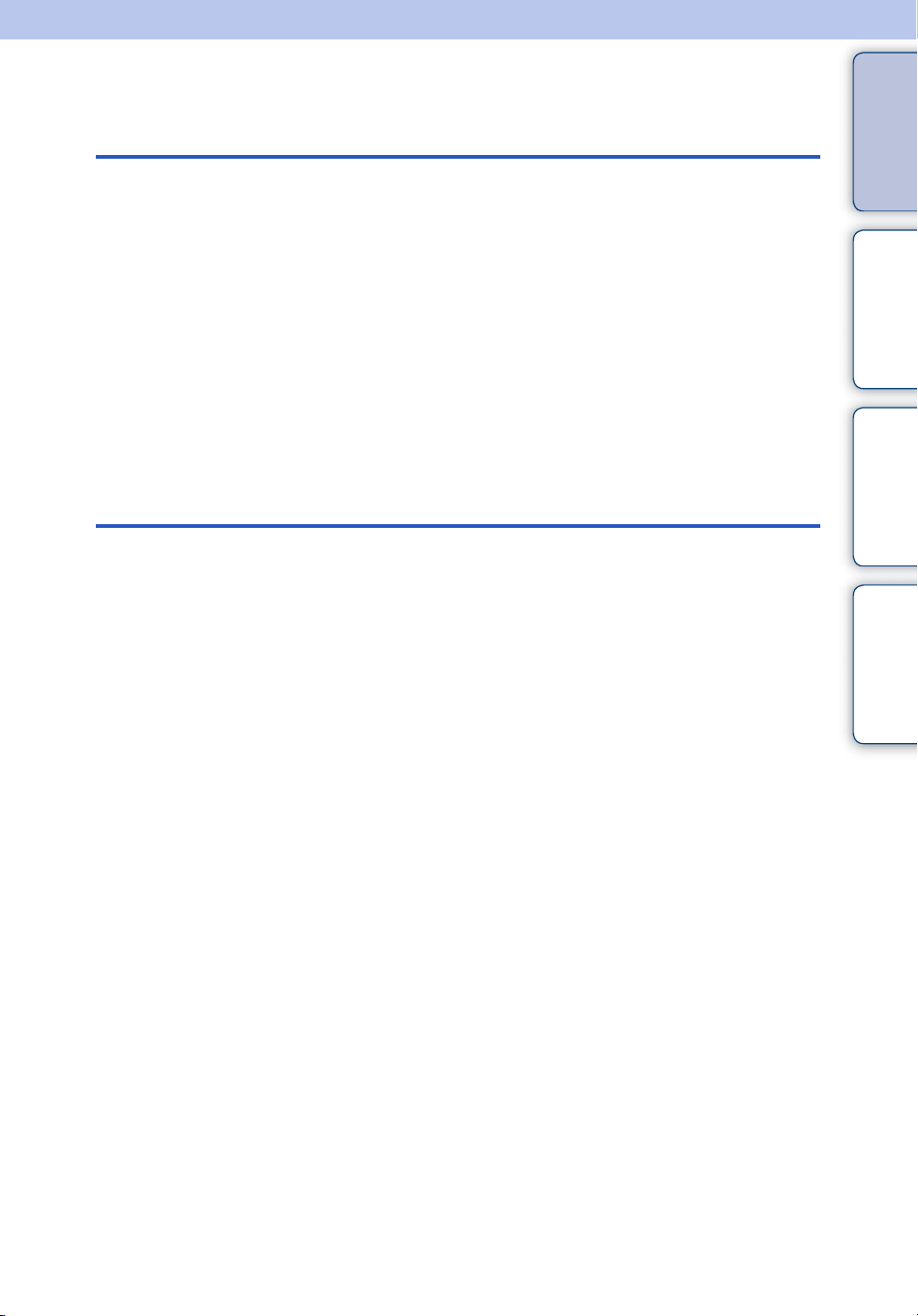
Obsah
Poznámky k používání fotoaparátu
Obsah
Snímání
Jak používat tuto příručku ···································· 2
Poznámky k používání fotoaparátu······················· 3
Vyhledávání činnosti ············································· 8
Vyhledávání v HOME/MENU······························· 10
Používání dotykového panelu····························· 15
Změna nastavení DISP (zobrazení na displeji)···· 16
Funkce knihovny album/foto (pouze DSC-T700) ···18
Používání vnitřní paměti (pouze DSC-T77) ········· 19
Automatické nastav. ··········································· 20
Volba scény························································· 21
Snímání úsměvu·················································· 23
Snadné fotografování·········································· 24
Automat.program················································ 25
Režim videa························································· 26
Transfokátor························································ 27
Samospoušť························································ 28
Makro/Ostření blízkých objektů ·························· 29
Blesk ··································································· 30
Ostření································································· 31
Režim měření ······················································ 33
ISO ······································································ 34
EV········································································ 35
Vyhledávání
činnosti
HOME/MENU
Vyhledávání v
Přehled
CZ
4
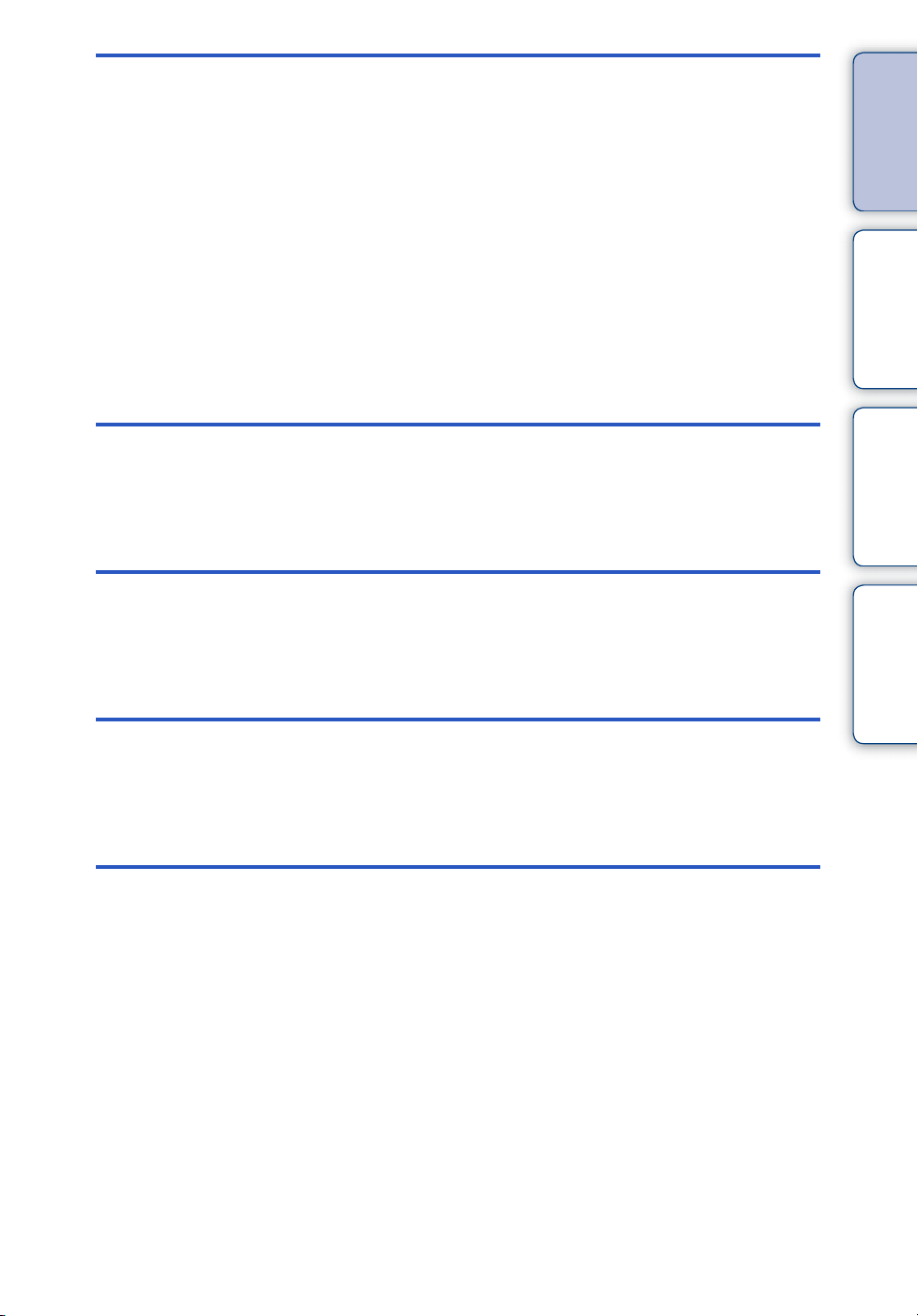
Prohlížení
HOME
Prohlížení fotografií ············································· 37
Přehled snímků ··················································· 38
Prezentace ·························································· 39
Vymazat ······························································ 42
Širokoúhlé ··························································· 43
Dočasně otočené zobrazení ······························· 44
Prohlížení videoklipů ··········································· 45
Sešit (pouze DSC-T700)······································ 46
Položky HOME···················································· 10
Obsah
Vyhledávání
činnosti
HOME/MENU
Vyhledávání v
MENU (Snímání)
Položky MENU (snímání)····································· 12
MENU
(Prohlížení)
Položky MENU (prohlížení)·································· 13
Televizor
Prohlížení snímků na televizoru························· 120
Přehled
CZ
5

Počítač
Tisk
Využití počítače se systémem Windows··········· 123
Instalace aplikace (přiložen)······························ 125
„PMB (Picture Motion Browser)“ (přiložen)···········126
Snímky ve vašem počítači (DSC-T700)············· 127
Odesílání snímků zpracovatelům digitálních
médií (pouze DSC-T700)··································· 131
Snímky ve vašem počítači (DSC-T77) ················· 133
Používání aplikace „Music Transfer“
(přiložen)···························································· 137
Používání počítače Macintosh·························· 138
Prohlížení „Průvodce ke zdokonalení k produktu
Cyber-shot“······················································· 141
Obsah
Vyhledávání
činnosti
HOME/MENU
Vyhledávání v
Tisk statických snímků······································ 142
Tisk snímků přímo na tiskárně odpovídající
standardu PictBridge ········································ 143
Tisk v provozovně············································· 145
Odstranění problémů
Odstranění problémů ········································ 146
Výstražné indikátory a zprávy ··························· 156
Ostatní
Používání fotoaparátu v zahraničí – zdroje
napájení····························································· 161
Karta „Memory Stick Duo“································ 162
O bloku akumulátorů········································· 164
Nabíječka akumulátorů ····································· 165
Cyber-shot Station············································ 166
Přehled
CZ
6

Přehled
Přehled······························································ 168
Obsah
Vyhledávání
činnosti
HOME/MENU
Vyhledávání v
Přehled
CZ
7
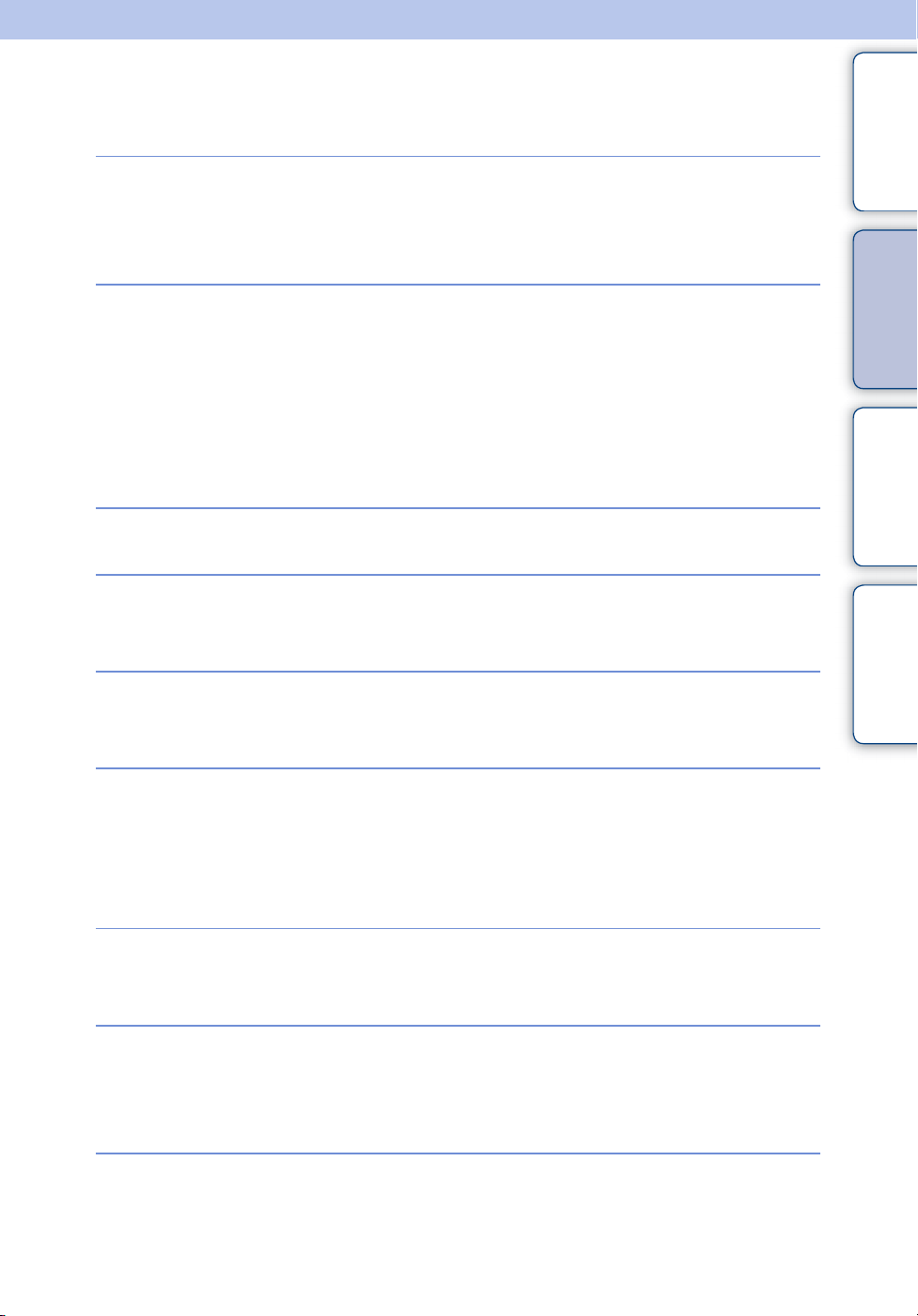
Vyhledávání činnosti
Obsah
Ponechání nastavení
na fotoaparátu
Snímání portrétů
Snímání jídla
Snímání blízko objektů
Snímání pohybujících
se objektů
Automatické nastav.··········································· 20
Volba scény··························································· 21
Rozpoznání scény··············································· 80
Zamlžení································································· 21
Portrét za soumr.················································· 21
Snímání úsměvu ·················································· 23
Detekce obličejů·················································· 83
Redukce zavřených očí ····································· 94
Red. červ. očí························································ 95
Jídlo········································································· 21
Makro······································································ 29
Lze ostřit na blízké objekty······························· 29
Rychlá závěrka····················································· 22
Série ········································································ 86
Vyhledávání
činnosti
HOME/MENU
Vyhledávání v
Přehled
Snímání bez rozmazání
Snímání v protisvětle
Snímání na tmavých
místech
Úprava expozice
Vysoká citlivost ···················································· 21
Rychlá závěrka····················································· 22
Samospoušť s 2sekundovým zpožděním···· 28
ISO··········································································· 34
Nucený blesk························································ 30
Rozpoznání scény··············································· 80
Vysoká citlivost ···················································· 21
Pomalá synchro··················································· 30
ISO··········································································· 34
Histogram ······························································ 17
EV······································································· 35, 87
CZ
8
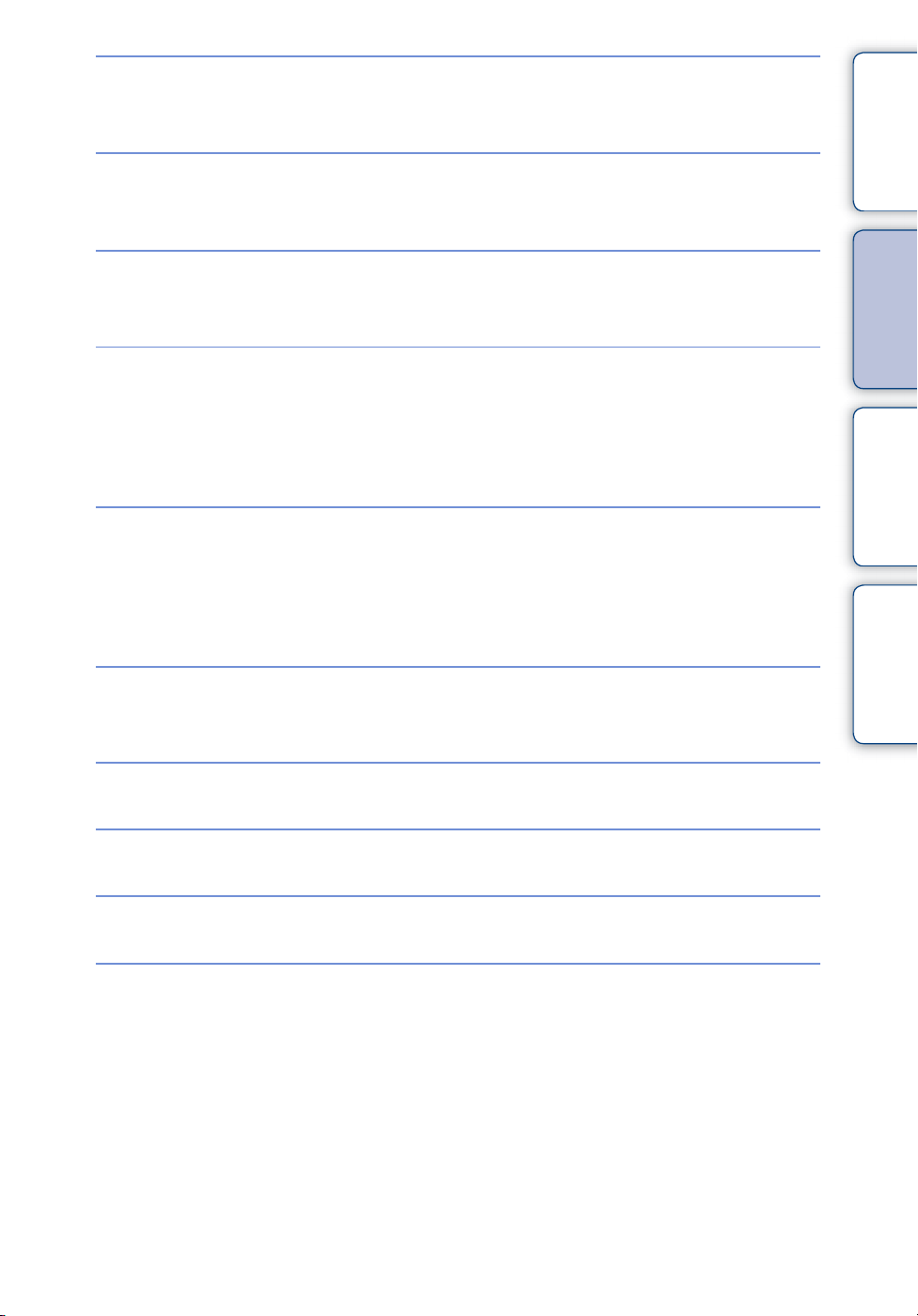
Změna pozice ostření
Používání dotykového panelu·························· 15
Detekce obličejů·················································· 83
Obsah
Mazání snímků
Zobrazení zvětšených
snímků
Zobrazení snímků přes
celý displej
Úpravy snímků
Přehrávání série
snímků popořadě
Vymazat·························································· 42, 113
Formát. ··································································· 54
Transfokace při přehrávání ······························ 37
Ořezat ··································································· 109
DISP (zobrazení na displeji)······························ 16
Širokoúhlé························································ 17, 43
Dočasně otočené zobrazení ···························· 44
Velik. snímku························································· 78
Sešit (pouze DSC-T700)···································· 46
Retuš····································································· 109
Kresba ·································································· 111
Různé změny velikosti ····································· 112
Prezentace ···························································· 39
Vyhledávání
činnosti
HOME/MENU
Vyhledávání v
Přehled
Inicializace nastavení
Tisk snímků
Prohlížení na televizoru
Informace o volitelných
doplňcích
Inicializace ····························································· 60
Tisk ········································································ 142
Prohlížení snímků na televizoru····················· 120
„Průvodce ke zdokonalení k produktu
Cyber-shot“························································· 141
Cyber-shot Station············································ 166
CZ
9
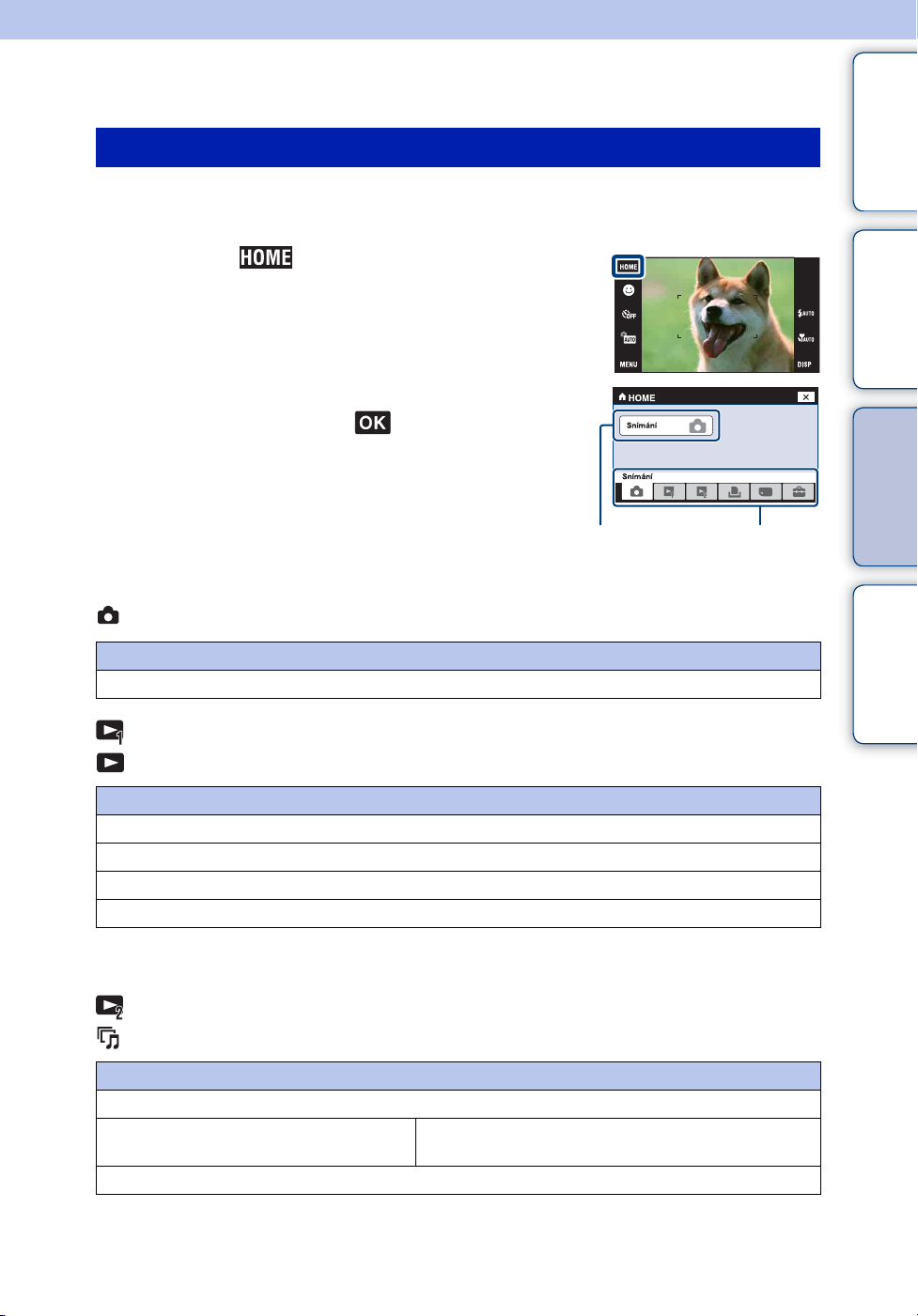
Vyhledávání v HOME/MENU
Položky HOME
Na obrazovce HOME jsou činnosti fotoaparátu uspořádány pro přehlednost do volných
kategorií, například snímání, prohlížení a tisk snímků.
1 Dotykem na zobrazte obrazovku HOME.
2 Dotkněte se požadované kategorie t
požadované položky t .
Stisknutím tlačítka spouště napůl se vrátíte do režimu
snímání.
Položka Kategorie
Klepnutím na položku v tabulce „Položky“ se dostanete na odpovídající stránku.
Obsah
Vyhledávání
činnosti
HOME/MENU
Vyhledávání v
Snímání
Položky
Snímání
Prohlížení snímků 1 (DSC-T700)
Prohlížení snímků (DSC-T77)
Položky
Přehled dat*
Přehled událostí*
Oblíbené*
Přehled složek
* Tyto položky se zobrazují, jen když je ve fotoaparátu vložena karta „Memory Stick Duo“ (pouze
DSC-T77).
Prohlížení snímků 2 (DSC-T700)
Prezentace (DSC-T77)
Položky
Prezentace
Hudební nástroj Stáhnout hudbu
Formát hudby
Sešit (pouze DSC-T700)
Přehled
Pokračování r
10
CZ
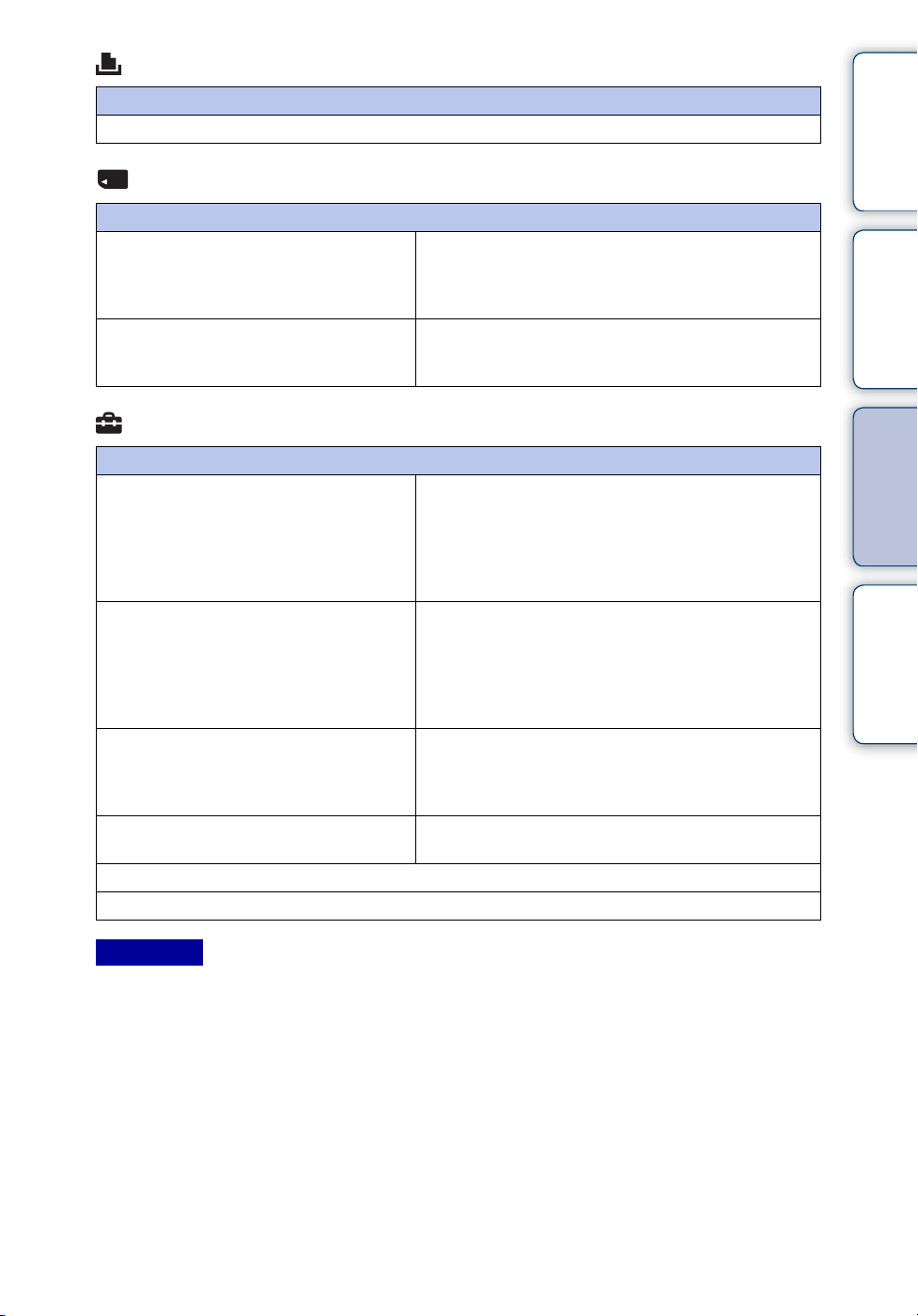
Tisk
Položky
Tisk
Správa paměti
Položky
Paměťový nástroj
– Nástroj Memory Stick
Paměťový nástroj
– Nástroj vnitřní paměti
Nastav.
Položky
Hlavní nastavení
– Hlavní nastavení 1
Hlavní nastavení
– Hlavní nastavení 2
Nastavení pro záběr
– Nastavení pro záběr 1
Nastavení pro záběr
– Nastavení pro záběr 2
Nastavení hodin
Language Setting
Formát.
Tvorba nahr. složky
Změna nahr. složky
Kopírovat (pouze DSC-T77)
Formát.
Tvorba nahr. složky (pouze DSC-T700)
Změna nahr. složky (pouze DSC-T700)
Pípnutí
Přír.funkce
Inicializace
Kalibrace
Podvodní pouzdro
Režim demo
Spojení USB
Nastavení LUN (pouze DSC-T700)
COMPONENT
Videovýstup
TYP TV
Uzamčení heslem (pouze DSC-T700)
Iluminátor AF
Ř. mřížky
Režim AF
Digitál. zoom
Autom. Orient.
Autom. Prohlížení
Obsah
Vyhledávání
činnosti
HOME/MENU
Vyhledávání v
Přehled
Poznámky
• Na displeji se zobrazují jen dostupné prvky menu.
• Obrazovku HOME nelze zobrazit při připojení PictBridge nebo USB.
11
CZ
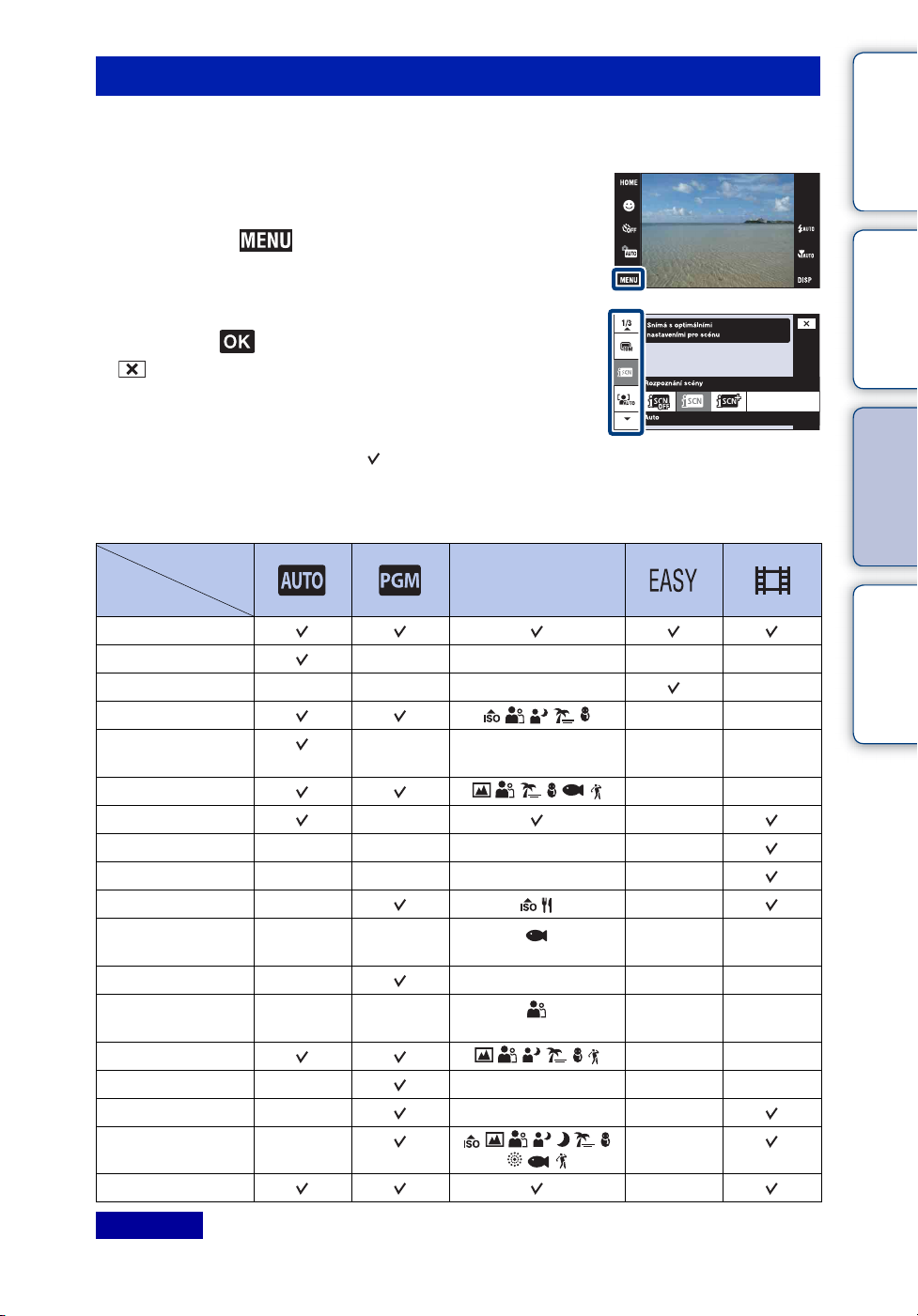
Položky MENU (snímání)
Funkce, které lze použít na obrazovce v režimu snímání, jsou zde zobrazeny tak, aby šly
jednoduše nastavovat.
1 Sesunutím krytu objektivu se přepnete do režimu
snímání.
Obsah
2 Dotykem na zobrazíte obrazovku nabídky.
3 Dotkněte se položky z nabídky t požadovaného
režimu t .
se objeví, když je požadovaná položka již vybrána.
V níže uvedené tabulce označuje funkci, která je k dispozici, a — funkci, která není.
Ikony uvedené pod [Volba scény] označují dostupné režimy volby scény. Klepnutím na
položku uvedenou pod nadpisem „Položky nabídky“ se dostanete na odpovídající
stránku.
Nahr. režim
Volba scény
Položky menu
Velik. snímku
Rozpoznání scény
Blesk
Detekce obličejů
Citlivost detekce
úsměvu
Nahr. režim
EV
Režim měření
Ostření
Vyváž. bílé
Podvodní vyvážení
bílé
Výkon blesku
Redukce zavřených
očí
Red. červ. očí
DRO
Barevný režim
SteadyShot
Nastavení pro záběr
—— — —
————
————
— —
—— ——
————
—— ——
————
———
—
————
——
————
——
——
——
—
—
Vyhledávání
činnosti
HOME/MENU
Vyhledávání v
Přehled
Poznámka
• Na displeji se zobrazují jen dostupné prvky menu.
12
CZ
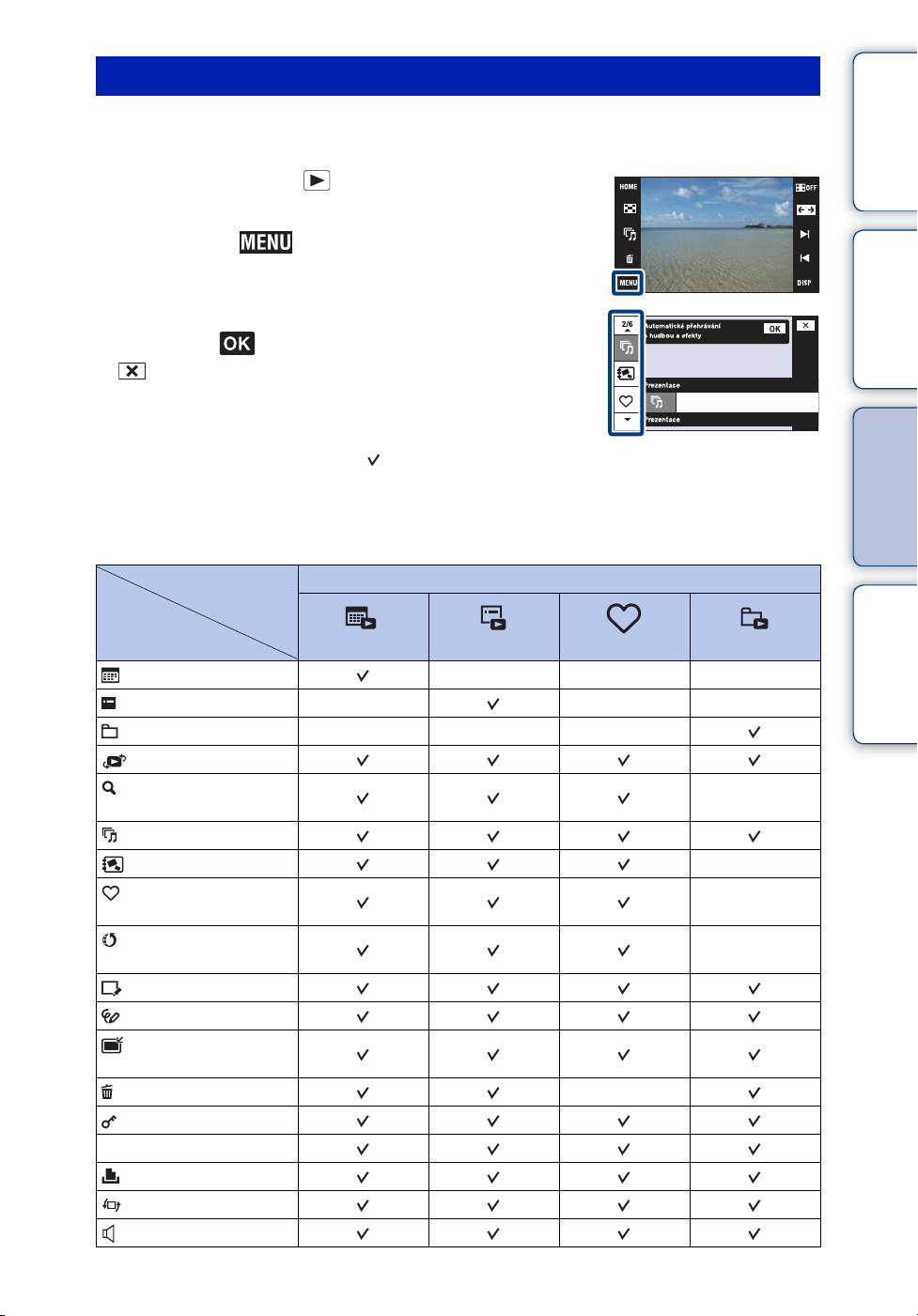
Položky MENU (prohlížení)
Funkce, které lze použít na obrazovce v režimu prohlížení, jsou zde zobrazeny tak, aby šly
jednoduše nastavovat.
1 Stisknutím tlačítka (přehrávání) přepnete do
režimu přehrávání.
Obsah
2 Dotykem na zobrazíte obrazovku nabídky.
3 Dotkněte se položky z nabídky t požadovaného
režimu t .
se objeví, když je požadovaná položka již vybrána.
V níže uvedené tabulce označuje funkci, která je k dispozici, a — funkci, která není.
Klepnutím na položku uvedenou pod nadpisem „Položky nabídky“ se dostanete na
odpovídající stránku.
DSC-T700
Režim prohlížení
Položky menu
(Seznam z období)
(Seznam událostí)
(Výběr složky)
(Režim prohlížení)
(Roztřídit podle
obličejů)
(Prezentace)
(Sešit)
(Přidat/odstranit
Oblíbené)
(Přidat/odstranit
Sdílení)
(Retuš)
(Kresba)
(Různé změny
velikosti)
(Vymazat)
(Chránit)
DPOF
(Tisk)
(Otočit)
(Nastavení hlasitosti)
Přehled dat
———
———
Memory Stick Duo / Vnitřní paměť
Přehled událostí
———
Oblíbené Přehled složek
—
—
—
—
—
Pokračování r
Vyhledávání
činnosti
HOME/MENU
Vyhledávání v
Přehled
CZ
13
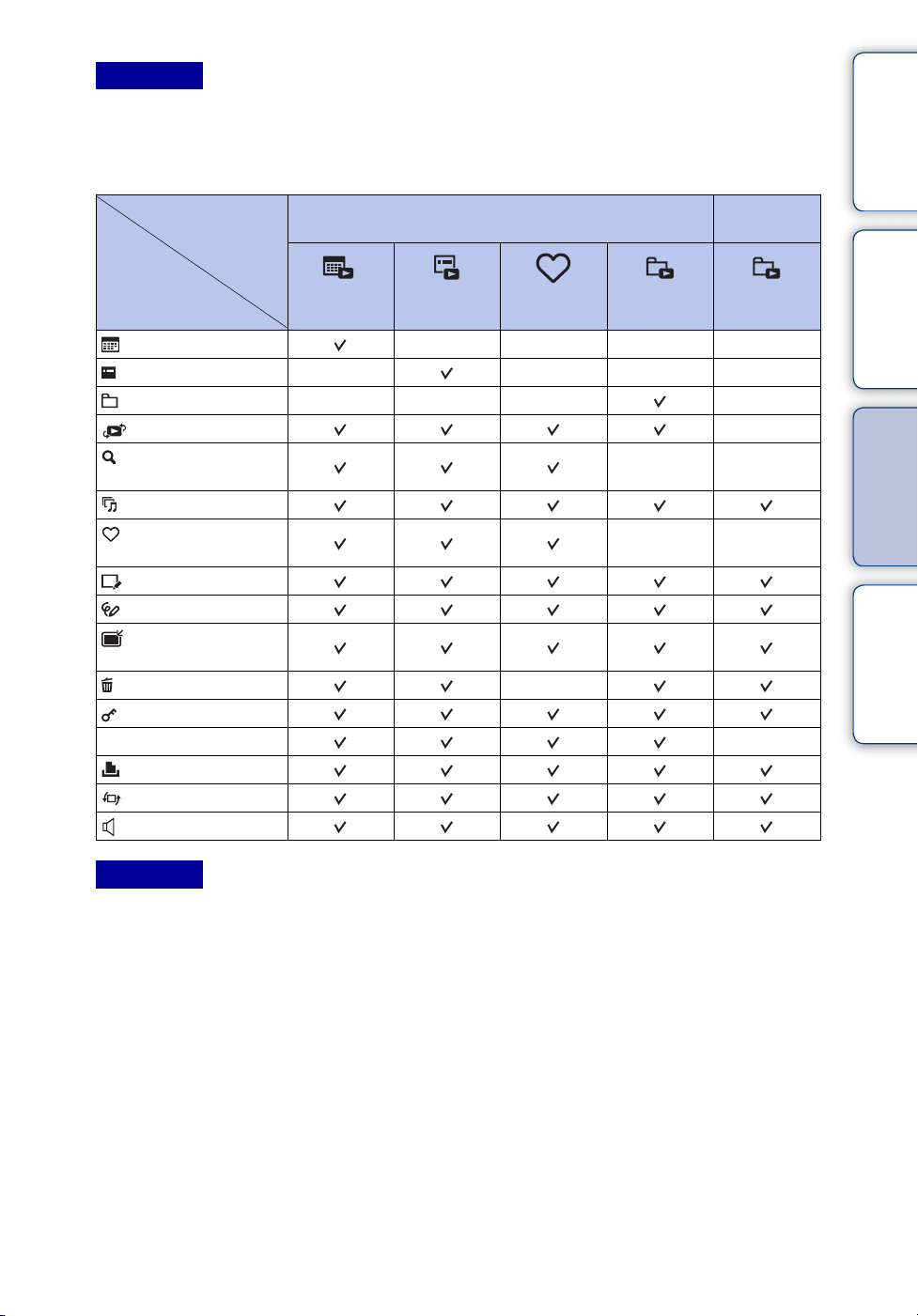
Poznámky
• Nastavení DPOF není k dispozici, když používáte vnitřní paměť.
• Na displeji se zobrazují jen dostupné prvky menu.
DSC-T77
Režim prohlížení
Položky menu
(Seznam z období)
(Seznam událostí)
(Výběr složky)
(Režim prohlížení)
(Roztřídit podle
obličejů)
(Prezentace)
(Přidat/odstranit
Oblíbené)
(Retuš)
(Kresba)
(Různé změny
velikosti)
(Vymazat)
(Chránit)
DPOF
(Tisk)
(Otočit)
(Nastavení hlasitosti)
Přehled dat Přehled
————
——— —
Memory Stick Duo
Oblíbené Přehled
událostí
————
—
Vnitřní
paměť
Přehled
složek
——
——
složek
—
—
Obsah
Vyhledávání
činnosti
HOME/MENU
Vyhledávání v
Přehled
Poznámka
• Na displeji se zobrazují jen dostupné prvky menu.
14
CZ
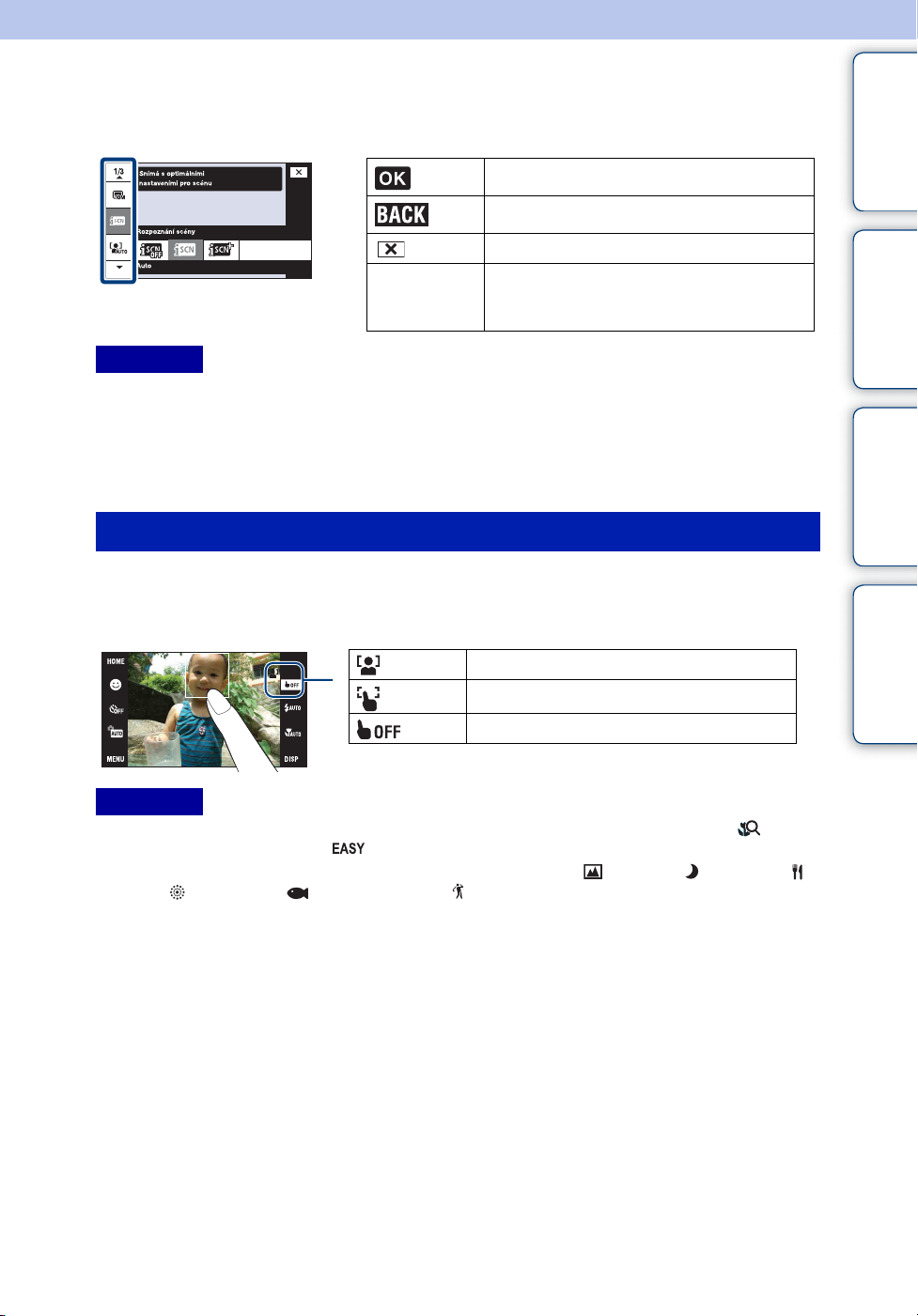
Používání dotykového panelu
Nastavení funkcí lze na fotoaparátu provádět dotykem na tlačítka zobrazená na displeji.
Posune na další obrazovku.
Vrátí se na předchozí obrazovku.
Obsah
Vrátí se do režimu snímání/přehrávání.
v/V/b/B
Poznámky
• Dotykový panel se ovládá jemným stisknutím prstu nebo přiloženým dotykovým perem. Přílišný
tlak nebo používání ostrého předmětu jiného než přiložené dotykové pero může dotykový panel
poškodit.
• Pokud se při fotografování dotknete pravého horního rohu displeje, tlačítka a ikony na chvilku
zmizí. Tlačítka a ikony se objeví znovu, když prst z displeje sundáte.
Zobrazí skryté položky tak, aby položky,
které chcete vidět, byly zobrazeny na
obrazovce.
Nastavení zaostření dotykem na obrazovku
Při dotyku objektu na dotykovém panelu se zobrazí rámeček a stisknutím spouště napůl
se na rámeček zaostří. Pokud je v rámečku obličej, kromě zaostření se optimalizuje i jas
aodstín.
Na místě dotyku je detekován obličej.
Je detekováno něco jiného než obličej.
Zruší funkci.
Vyhledávání
činnosti
HOME/MENU
Vyhledávání v
Přehled
Poznámky
• Tuto funkci nelze používat při použití digitálního transfokátoru, při snímání v režimu (Lze
ostřit na blízké objekty) nebo (Snadné fotografování).
• Tuto funkci nelze používat, když je ve volbě scény vybrán režim (Krajina), (Soumrak),
(Jídlo), (Ohňostroj), (Pod vodou) nebo (Rychlá závěrka).
15
CZ
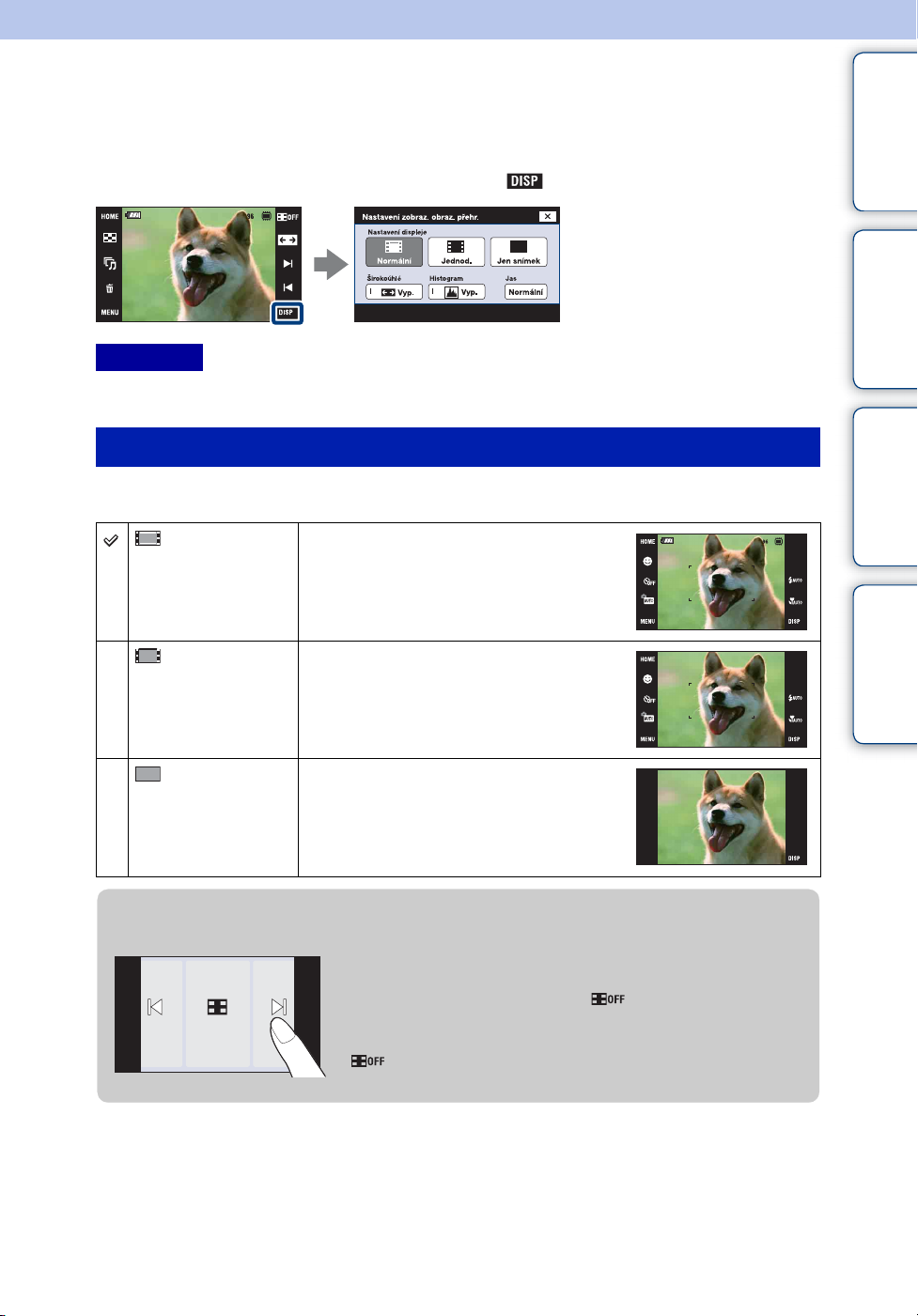
Změna nastavení DISP (zobrazení
na displeji)
Pro změnu obrazovky výběru displeje se dotkněte na displeji.
Poznámka
• Nastavení jiná než [Jas] by se měla dělat zvlášť pro snímání a přehrávání.
Nastavení displeje
Nastaví, zda zobrazit nebo nezobrazit tlačítka funkcí a ikony na obrazovce.
(Normální) Zobrazí se tlačítka funkcí a ikony.
Obsah
Vyhledávání
činnosti
HOME/MENU
Vyhledávání v
Přehled
(Jednod.) Zobrazí se jen tlačítka funkcí.
(Jen snímek) Nezobrazí se tlačítka funkcí ani ikony.
zPoužívání přehrávání [Jen snímek]
• Dotykem na levou a pravou stranu obrazovky vyberte
snímek. Když se dotknete středu obrazovky, tlačítka a ikony
se zobrazí dočasně. Dotykem na v pravém horním rohu
displeje se vrátíte do zobrazení [Jen snímek].
• V režimu zobrazení [Normální] nebo [Jednod.] dotykem na
dočasně přepnete na zobrazení [Jen snímek].
16
CZ
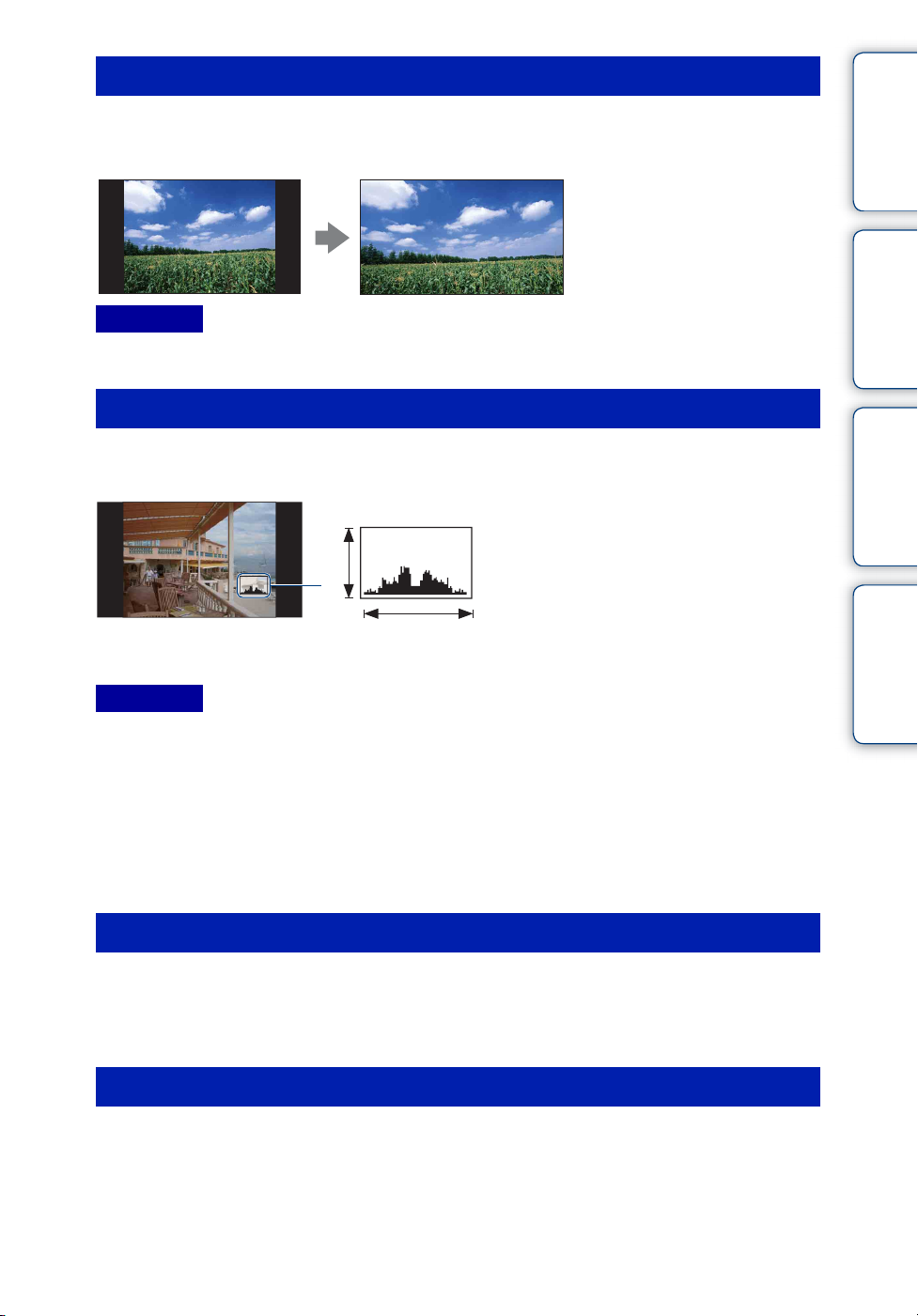
Širokoúhlé
V režimu jednoho snímku se přehrávají snímky v poměru stran 4:3 a 3:2 v poměru 16:9.
V takovém případě bude horní a spodní okraj snímku trochu oříznut.
Poznámka
• Širokoúhlé zobrazení není k dispozici pro videoklipy nebo snímky 16:9.
Obsah
Vyhledávání
činnosti
Histogram
Histogram je graf udávající rozdělení jasů ve snímku. Tento grafický ukazatel indikuje
jasný obraz, je-li zešikmen doprava, a tmavý obraz, je-li zešikmen doleva.
A Počet pixelů
B Jas
A
B
JasnýTmavý
Poznámky
• Histogram se také zobrazí při přehrávání jednotlivých snímků, ale nemůžete měnit expozici.
• Histogram se neobjeví při nahrávání videoklipů, přehrávání videoklipů, prohlížení vertikálně
orientovaných snímků, otáčení snímků, používání dočasně otočeného zobrazení nebo
širokoúhlého zobrazení (4:3, 3:2).
• K velkému rozdílu v zobrazení histogramu během fotografování a během přehrávání dojde, když:
– Zableskne blesk.
– Rychlost závěrky je pomalá nebo rychlá.
• Histogram snímků pořízených jinými fotoaparáty se nemusí zobrazit vůbec.
Jas
HOME/MENU
Vyhledávání v
Přehled
Nastaví jas displeje LCD. Pokud je při prohlížení snímků v jasném venkovním světle [Jas]
nastaveno na [Normální], resetujte je na [Jasný]. Kapacita akumulátoru se však
v takových podmínkách může snižovat rychleji.
Počet snímků
Počet snímků zobrazených na obrazovce přehledu lze nastavit na 12 nebo 20.
17
CZ
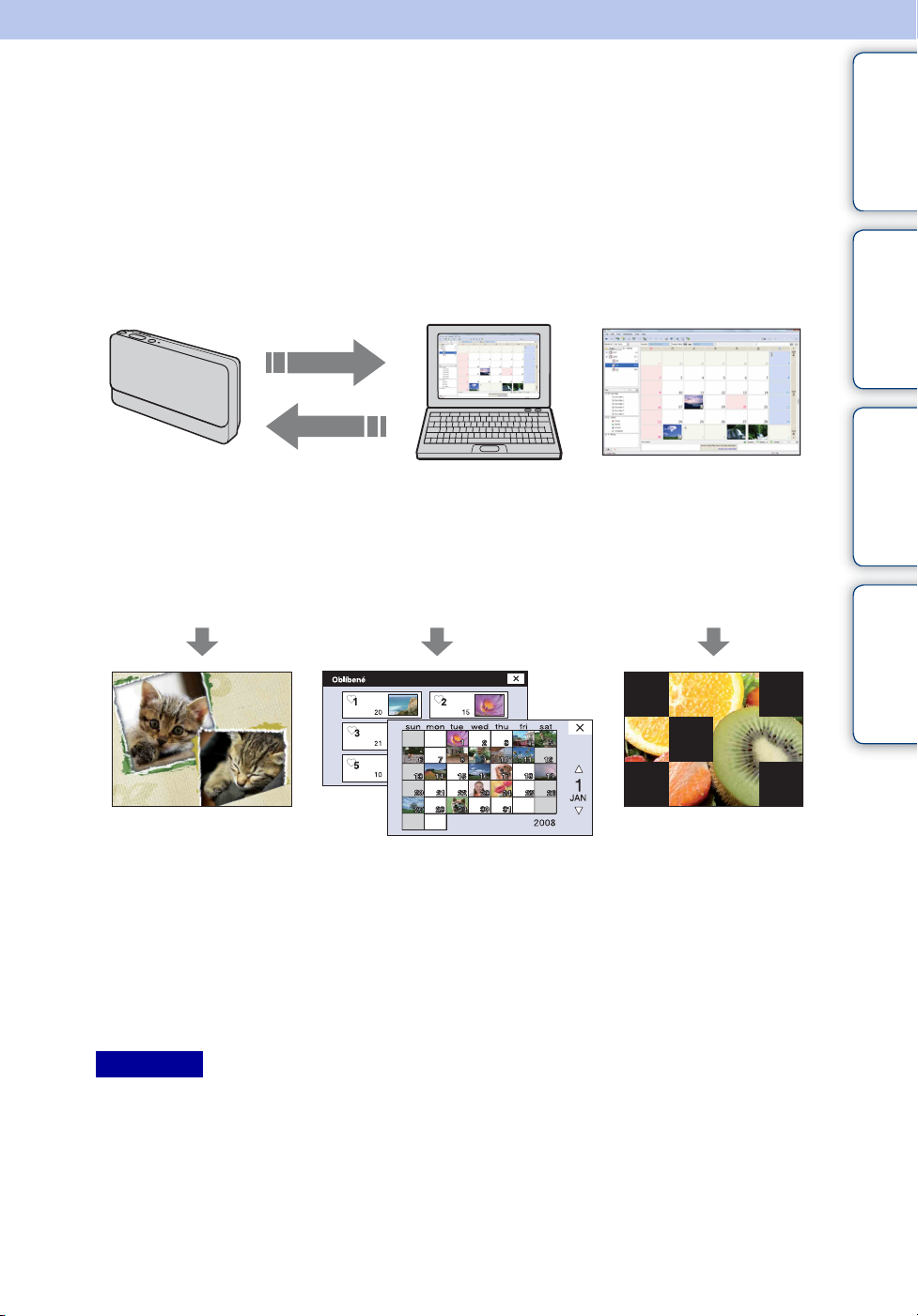
Funkce knihovny album/foto
(pouze DSC-T700)
Fotoaparát má přibližně 4 GB* vnitřní paměti. I když ve fotoaparátu není vložena karta
„Memory Stick Duo“, můžete použít pro nahrávání snímků a přehrávání nahraných
obrázků pořízených v minulosti tuto vnitřní paměť. Aplikace „PMB“ na disku CD-ROM
(přiložen) umožňuje další kouzla se snímky. Podrobnosti k aplikaci „PMB“ viz „PMB
Guide“.
Importování snímků
pomocí aplikace „PMB“
Obsah
Vyhledávání
činnosti
HOME/MENU
Vyhledávání v
Exportování snímků pomocí aplikace „PMB“
Můžete také snadno exportovat snímky pořízení
v minulosti. Exportování snímků ve zmenšené
velikosti vám umožní uložit ve fotoaparátu ještě větší
množství snímků.
Snímky uložené v počítači si můžete užívat díky funkcím knihovny album/foto.
Sešit prezentuje snímky
uložené ve fotoaparátu, jako
by byly v albu.
Fotoaparát má také zabudovanou aplikaci „PMB Portable“, která umožňuje jednoduché
odesílání snímků zpracovatelům digitálních médií. Díky této aplikaci můžete také
odesílat snímky z počítače, který nemá nainstalovanou aplikaci „PMB“, třeba když
cestujete. Podrobnosti o aplikaci „PMB Portable“ viz nápověda k aplikaci „PMB
Portable“.
Uspořádání snímků ve vašem
zvoleném režimu prohlížení.
Zobrazení kalendáře
zjednodušuje vyhledávání
importovaných snímků podle
data.
Prezentace přehrává snímky
shudbou.
Přehled
Poznámka
• Když je do fotoaparátu vložena karta „Memory Stick Duo“, nahrávají se snímky na kartu
„Memory Stick Duo“. Fotoaparát nemůže kopírovat nebo přenášet snímky přímo mezi vnitřní
pamětí a kartou „Memory Stick Duo“. Použijte aplikaci „PMB“.
* Při měření kapacity média se 1GB rovná 1 miliardě bajtů. Část této kapacity se používá pro
správu systému a/nebo aplikační soubory. Kapacita, kterou může využít uživatel, je přibližně
3,71GB.
18
CZ
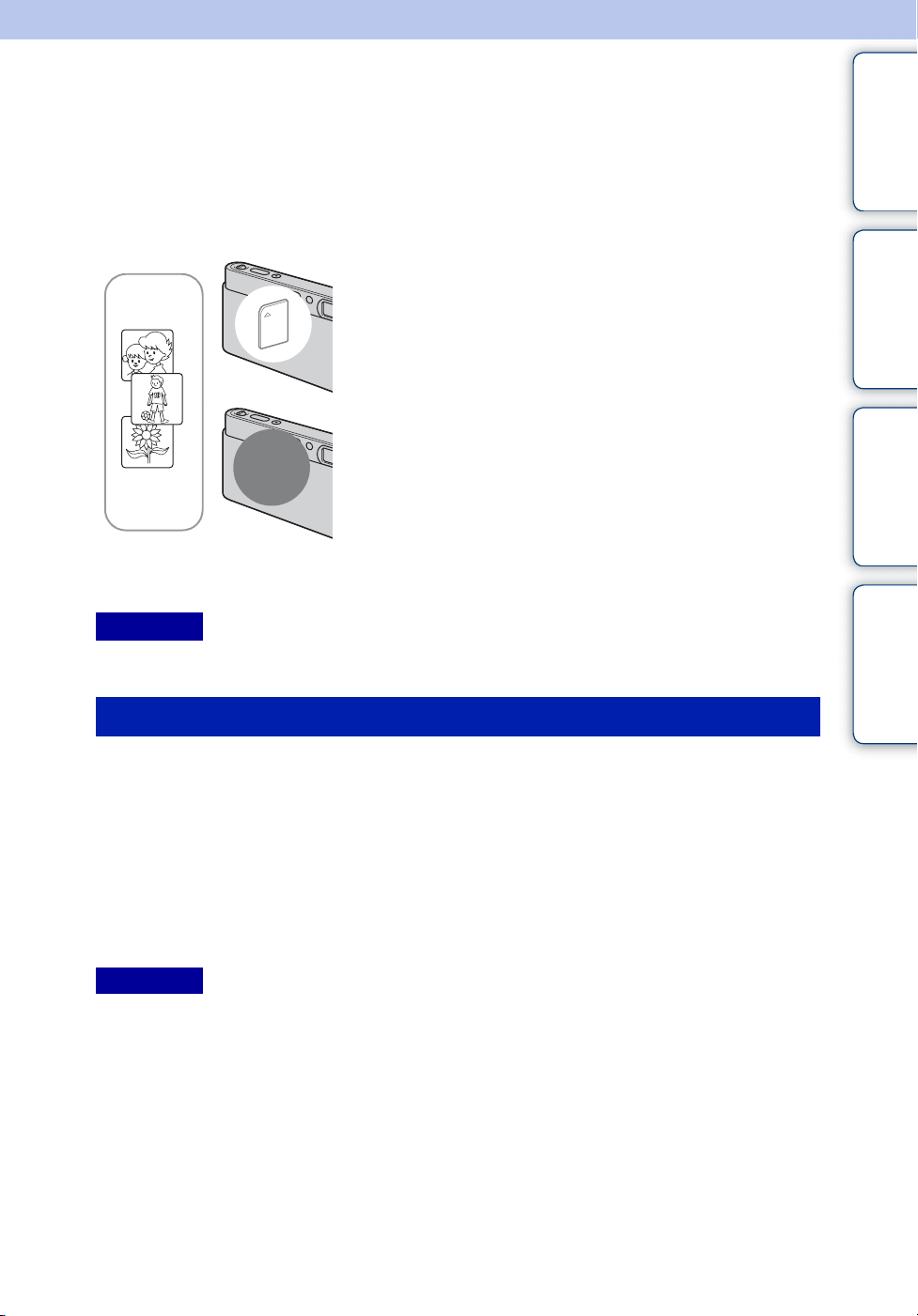
Používání vnitřní paměti
(pouze DSC-T77)
Fotoaparát má přibližně 15 MB vnitřní paměti. Tuto paměť nelze vyjmout. Dokonce
i v případě, že není k dispozici karta „Memory Stick Duo“, lze snímky nahrávat pomocí
této vnitřní paměti.
Jestliže je vložena karta „Memory Stick Duo“
[Nahrávání]: Snímky se nahrávají do karty „Memory
B
Stick Duo“.
[Přehrávání]: Snímky na kartě „Memory Stick Duo“ se
přehrávají.
[Nabídka, nastavení, atd.]: Se snímky na kartě
„Memory Stick Duo“ lze provádět různé funkce.
Obsah
Vyhledávání
činnosti
HOME/MENU
Vyhledávání v
Vnitřní
B
paměť
Poznámka
• Videoklipy s velikostí nastavenou na [640(Lepší)] nelze nahrávat s vnitřní pamětí.
Není-li vložena žádná karta „Memory Stick Duo“
[Nahrávání]: Snímky se nahrávají pomocí vnitřní paměti.
[Přehrávání]: Snímky uložené ve vnitřní paměti se
přehrávají.
[Nabídka, nastavení, atd.]: Se snímky ve vnitřní paměti
lze provádět různé funkce.
Snímky uložené ve vnitřní paměti
Pro bezchybné kopírování (zálohování) dat se doporučuje jedna z následujících metod.
Kopírování (zálohování) dat na pevný disk počítače
Proveďte postup na str. 133 až 136, aniž by byla karta „Memory Stick Duo“ vložena do
fotoaparátu.
Kopírování (zálohování) dat na kartu „Memory Stick Duo“
Připravte si kartu „Memory Stick Duo“ s dostatečnou volnou kapacitou a pak proveďte
postup popsaný v části [Kopírovat] (str. 57).
Poznámky
• Obrazová data na kartě „Memory Stick Duo“ nelze importovat do vnitřní paměti.
• Pomocí spojení USB mezi fotoaparátem a počítačem kabelem víceúčelového konektoru můžete
importovat data uložená ve vnitřní paměti do počítače. Data však nelze exportovat z počítače do
vnitřní paměti.
Přehled
19
CZ
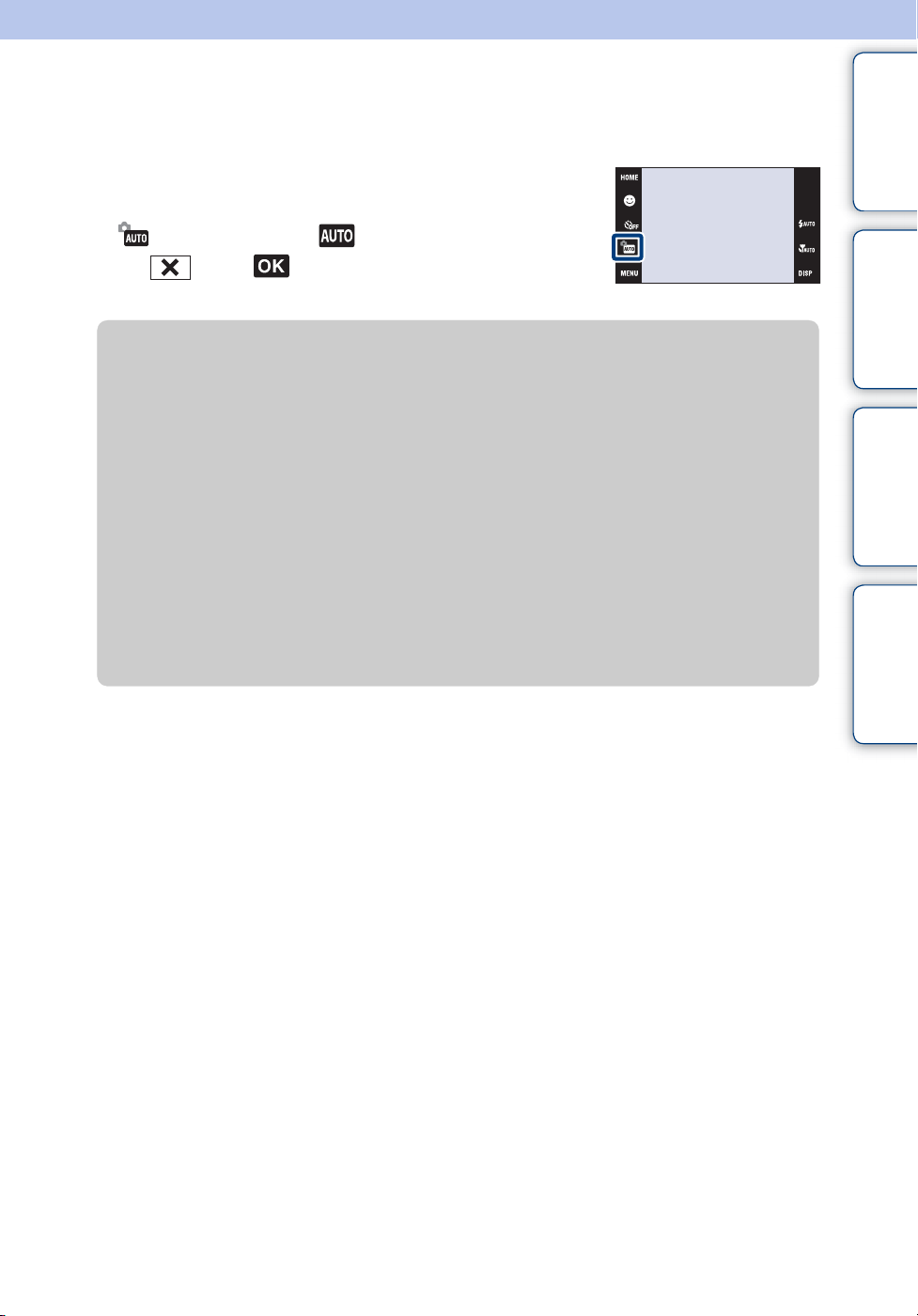
Automatické nastav.
Umožňuje pořizovat snímky s automaticky upraveným nastavením.
1 Sesunutím krytu objektivu se přepnete do
režimu snímání.
Obsah
2 (Nahr. režim) t (Automatické nastav.)
t nebo
zJestliže pořizujete statický snímek objektu, u kterého je
zaostření obtížné
• Nejkratší vzdálenost pro snímání je asi 8 cm (na straně W) a 50 cm (na straně T) (od
objektivu). Pokud fotografujete objekty bližší, použijte režim ostření na blízké objekty.
• Když fotoaparát nedokáže zaostřit na objekt automaticky, začne indikátor expozice/
zaostření (AE/AF) pomalu blikat a neozve se pípnutí. Buď změňte kompozici snímku, nebo
nastavení zaostření (str. 31).
Ostření může být obtížné v následujících situacích:
– Je tma a objekt je daleko.
– Kontrast mezi objektem a pozadím je malý.
– Objekt je za sklem.
– Objekt se příliš rychle pohybuje.
– Povrch odráží světlo nebo je lesklý.
– Objekt je v protisvětle nebo světlo bliká.
Vyhledávání
činnosti
HOME/MENU
Vyhledávání v
Přehled
20
CZ

Volba scény
Umožňuje fotografovat s předem nastaveným nastavením podle scény.
1 Sesunutím krytu objektivu se přepnete do
režimu snímání.
Obsah
2 Vyberte požadovaný režim.
Pro výběr / / / / :
(Nahr. režim) t požadovaný režim t
Pro výběr / / / / / :
(Nahr. režim) t (Volba scény) t
požadovaný režim t
(Vysoká citlivost)
(Krajina)
(Zamlžení)
(Portrét za
soumr.)
Umožňuje fotografovat bez blesku
za špatných světelných podmínek,
redukuje rozmazání.
Zaostřuje jen na vzdálený objekt, pro fotografování
krajin apod.
Umožňuje fotografovat portréty, květiny apod.
s jemnější atmosférou.
Umožňuje fotografovat ostré snímky lidí na nočním
pozadí bez ztráty atmosféry.
Vyhledávání
činnosti
HOME/MENU
Vyhledávání v
Přehled
(Soumrak)
(Jídlo)
(Pláž)
(Sníh)
Umožňuje fotografovat noční scény z dálky bez
ztráty temné atmosféry okolí.
Přepne na režim makro a umožní tak snímat jídlo
v přitažlivých barvách.
Při fotografování moře nebo jezerních scén
umožňuje zaznamenat jasně modř vody.
U zasněžených scén nebo jinde, kde je celý snímek
bílý, umožňuje zaznamenat jasné snímky bez
vybledlých barev.
Pokračování r
21
CZ
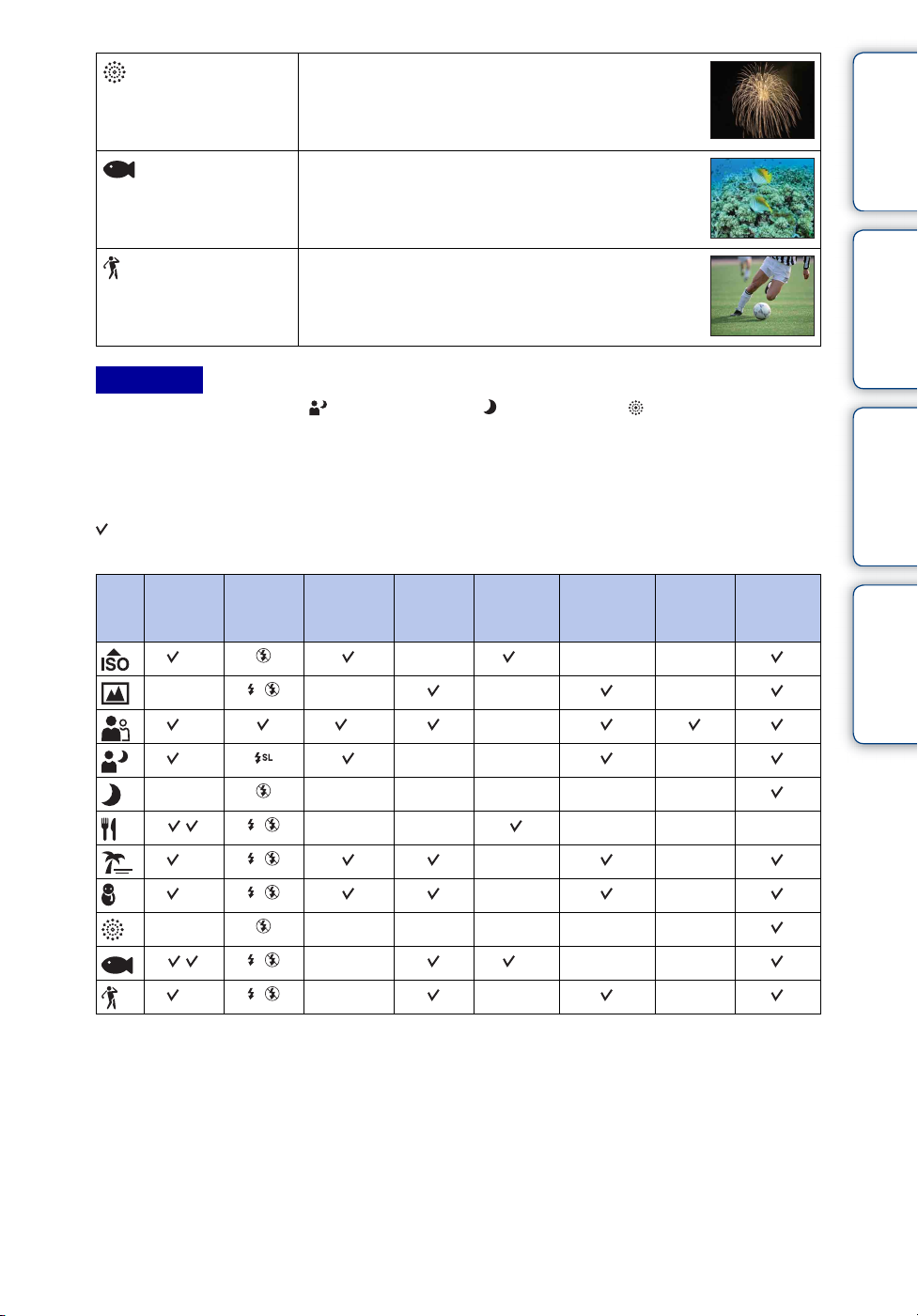
(Ohňostroj)
Umožňuje fotografovat ohňostroje v plné kráse.
Obsah
(Pod vodou)
(Rychlá závěrka)
Umožňuje fotografovat v přirozených barvách pod
vodou pomocí podvodního pouzdra.
Umožňuje zachytit rychle se pohybující objekty
venku nebo na místech s jasným osvětlením.
• Rychlost závěrky se zvýší, takže snímky pořízené
na tmavých místech budou tmavší.
Poznámka
• Při fotografování v režimu (Portrét za soumr.), (Soumrak) nebo (Ohňostroj) je rychlost
závěrky nižší, takže snímky mohou být rozmazané. Pro prevenci rozmazání se doporučuje stativ.
Funkce, které můžete používat ve funkci Volba scény
K fotografování snímku podle podmínek scény fotoaparát zvolí kombinaci funkcí.
znamená, že funkce je dostupná, — že není.
Některé funkce nejsou v závislosti na režimu Volba scény k dispozici.
Makro/
Ostření
nablízko
/— — *
—/— — — —
/— *
Blesk
Detekce
obličejů
2
Série/
Expoziční
řada
Vyváž.
bílé
1
—
Red. červ.
očí
——
Redukce
zavřených
očí
SteadyShot
Vyhledávání
činnosti
HOME/MENU
Vyhledávání v
Přehled
/— — — —
—/— — — — — —
/ —— ———
/— — —
/— — —
—/— — — — — —
/ — *
/— — — —
*1Nelze vybrat [Blesk] pro [Vyváž. bílé].
2
Nelze vybrat [Při dotyku] pro [Detekce obličejů].
*
3
*
Můžete použít [Podvodní vyvážení bílé] místo [Vyváž. bílé].
3
——
22
CZ
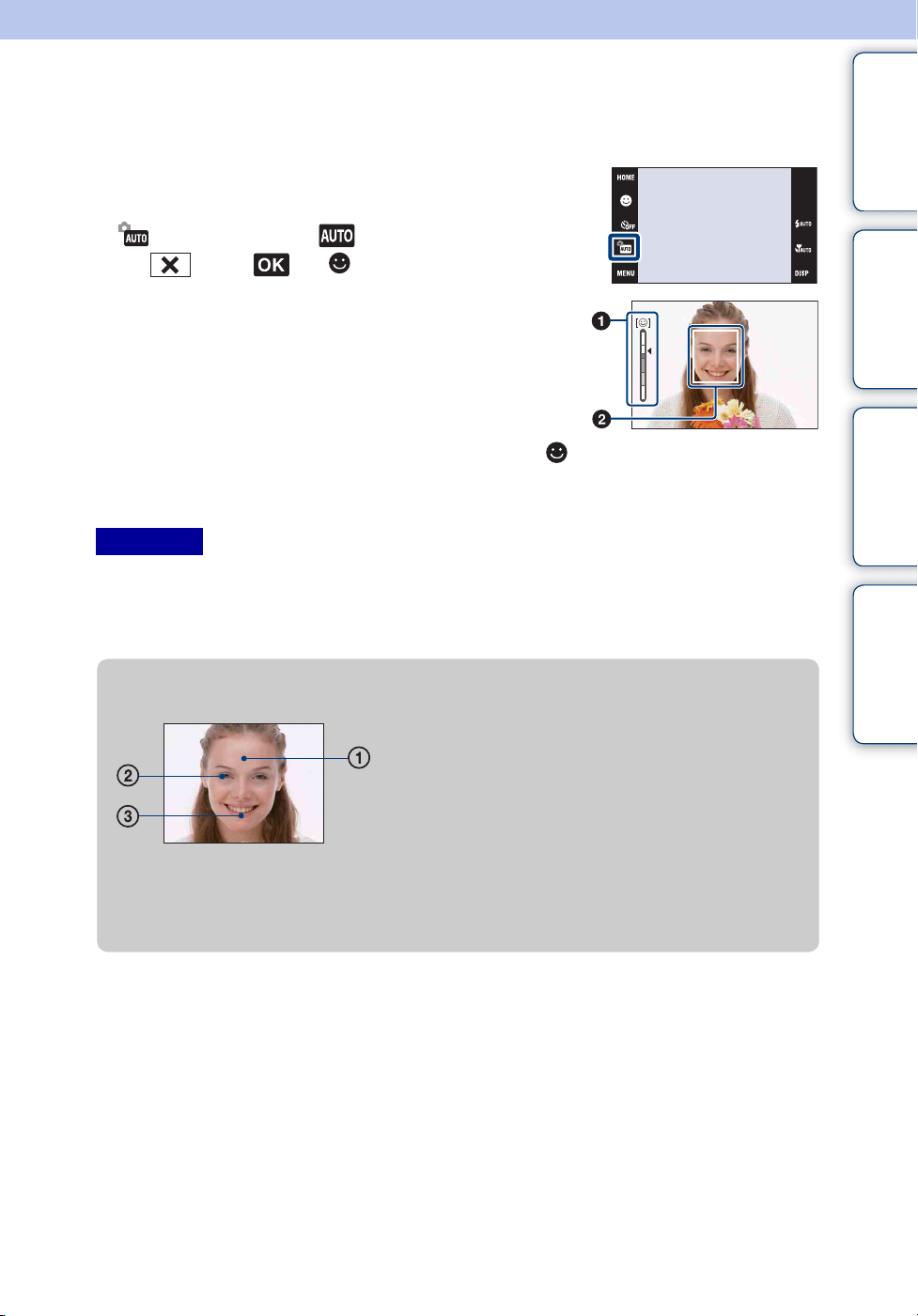
Snímání úsměvu
Když fotoaparát detekuje úsměv, spoušť je uvolněna automaticky.
1 Sesunutím krytu objektivu se přepnete do
režimu snímání.
Obsah
2 (Nahr. režim) t (Automatické nastav.)
t nebo t (ikona úsměvu)
3 Čekání na detekci úsměvu.
Když úroveň úsměvu přesáhne bod b na indikátoru,
fotoaparát nahrává snímky automaticky.
Když při snímání úsměvu stisknete tlačítko spouště,
fotoaparát nahraje snímek v automatickém nastavení,
a pak se vrátí do režimu snímání úsměvu.
4 Nahrávání zastavíte opětovným dotykem na (ikona úsměvu).
1 Indikátor citlivosti detekce úsměvu
2 Rámeček detekce obličeje
Poznámky
• Nahrávání pomocí snímání úsměvu skončí automaticky, když se zaplní karta „Memory Stick
Duo“ nebo vnitřní paměť.
• Úsměvy nemusí být detekovány správně, záleží na podmínkách.
• Nelze používat funkce digitálního transfokátoru.
zRady pro lepší snímání úsměvů
1 Nezakrývejte si oči ofinou.
Nezakrývejte obličej kloboukem, maskou,
slunečními brýlemi apod.
2 Snažte se nastavit obličej před fotoaparát a zůstat
ve stejné poloze. Oči nechte zúžené.
3 Úsměv by měl být zřetelný a ústa mírně otevřená.
Je snazší detekovat úsměv, když jsou vidět zuby.
Vyhledávání
činnosti
HOME/MENU
Vyhledávání v
Přehled
• Závěrka spustí, když se osoba, jejíž obličej je detekován, usměje. Objekt pro prioritu
detekce obličeje můžete vybrat pomocí [Detekce obličejů] (str. 83).
• Není-li žádný úsměv detekován, nastavte [Citlivost detekce úsměvu] (str. 85).
23
CZ
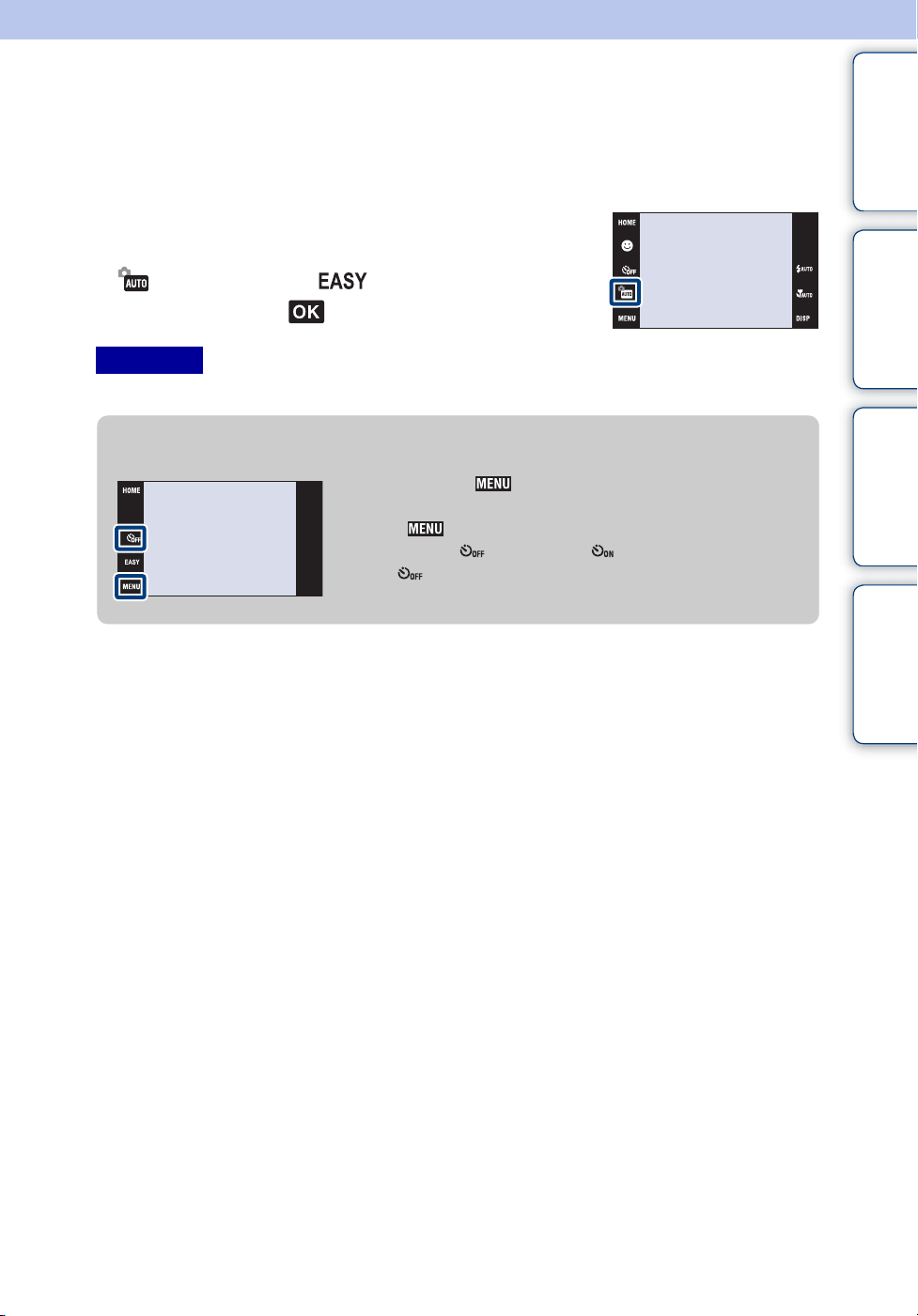
Snadné fotografování
Umožňuje pořizovat snímky pomocí minima nutných funkcí.
Nastavení, která můžete změnit, jsou Velik. snímku, Blesk a Samospoušť.
Velikost textu se zvýší a indikátory budou lépe vidět.
1 Sesunutím krytu objektivu se přepnete do
režimu snímání.
2 (Nahr. režim) t (Snadné
fotografování) t
Poznámka
• Akumulátor se vybíjí rychleji, protože se automaticky zvyšuje jas obrazovky.
zZměna Velik. snímku, Blesk a Samospoušť
Velik. snímku: t Vyberte [Velká] nebo [Malá]
v [Velik. snímku]
Blesk: t Vyberte [Auto] nebo [Vyp.] v [Blesk]
Samospoušť: t Vyberte (Samospoušť 10 s)
nebo (Vyp.)
Obsah
Vyhledávání
činnosti
HOME/MENU
Vyhledávání v
Přehled
24
CZ
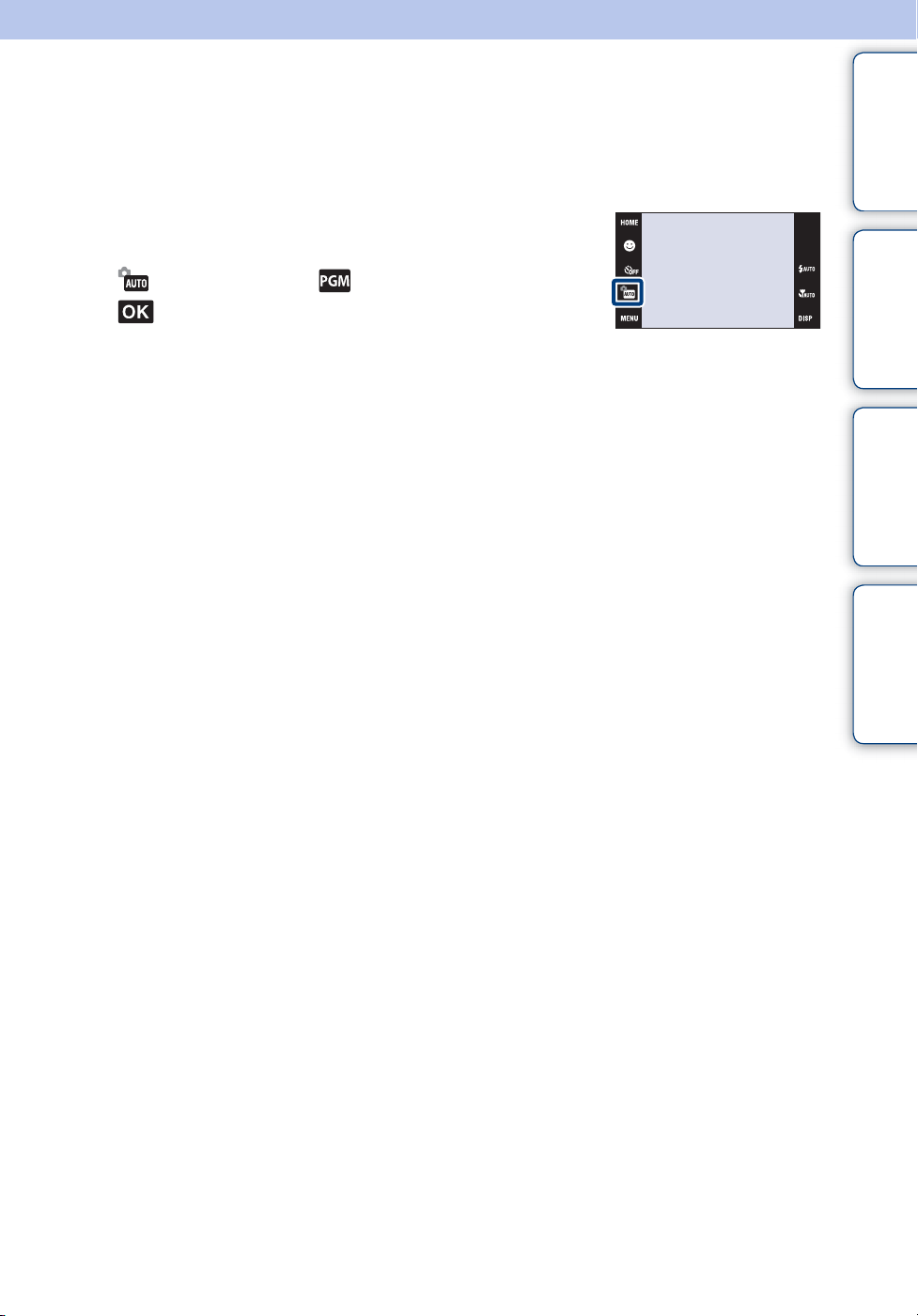
Automat.program
Umožňuje fotografovat s expozicí nastavenou automaticky (rychlost závěrky a hodnota
clony). Tlačítka nastavení pro Ostření, Režim měření, ISO a EV se objeví na spodním
okraji obrazovky. Můžete také pomocí menu volit různá nastavení.
1 Sesunutím krytu objektivu se přepnete do
režimu snímání.
2 (Nahr. režim) t (Automat.program) t
Obsah
Vyhledávání
činnosti
HOME/MENU
Vyhledávání v
Přehled
25
CZ
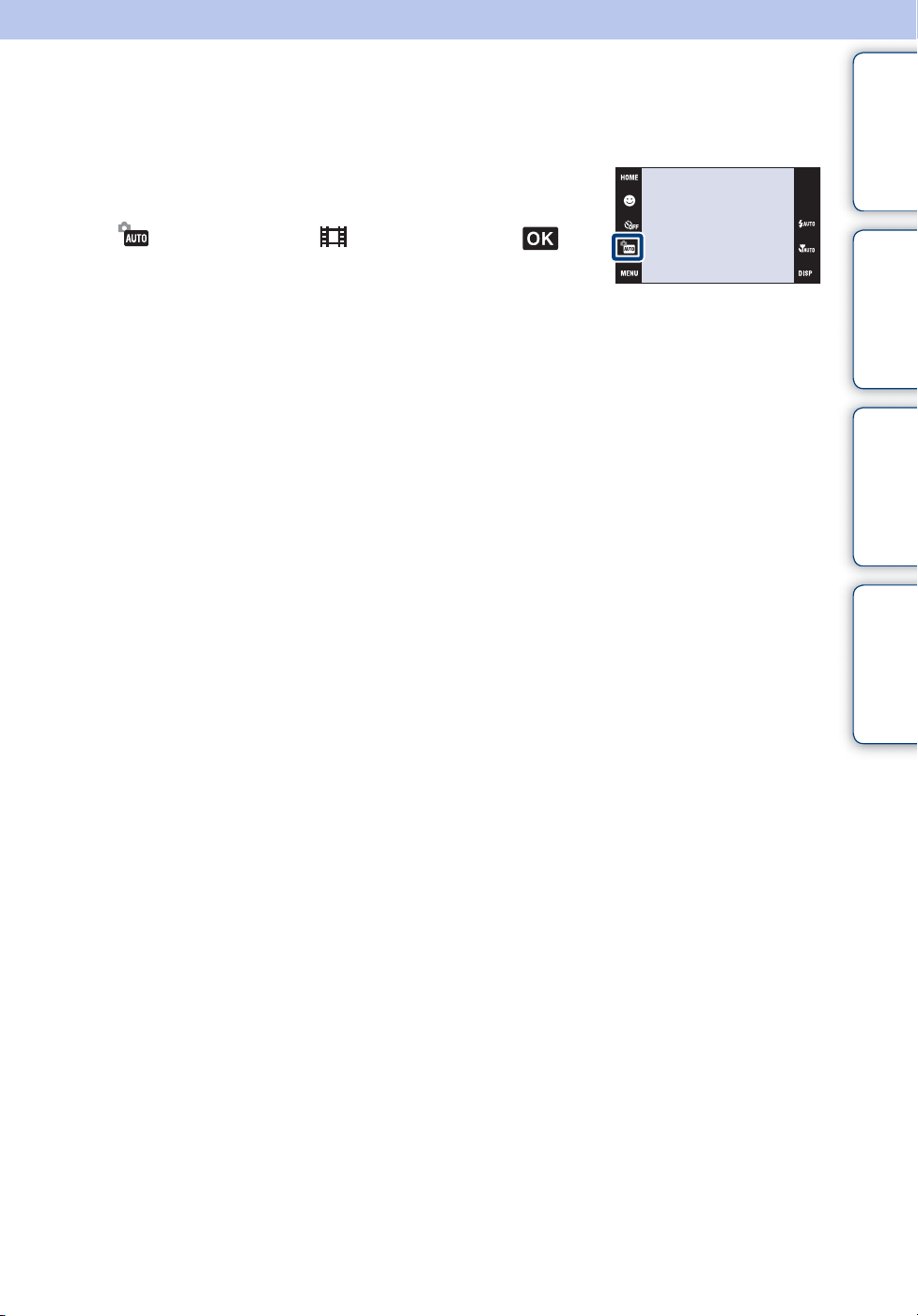
Režim videa
Umožňuje nahrávat videoklipy se zvukem.
1 Sesunutím krytu objektivu se přepnete do
režimu snímání.
Obsah
2 (Nahr. režim) t (Režim videa) t
3 Zcela stiskněte tlačítko spouště.
4 K zastavení záznamu stiskněte znovu zcela
tlačítko spouště.
Vyhledávání
činnosti
HOME/MENU
Vyhledávání v
Přehled
26
CZ
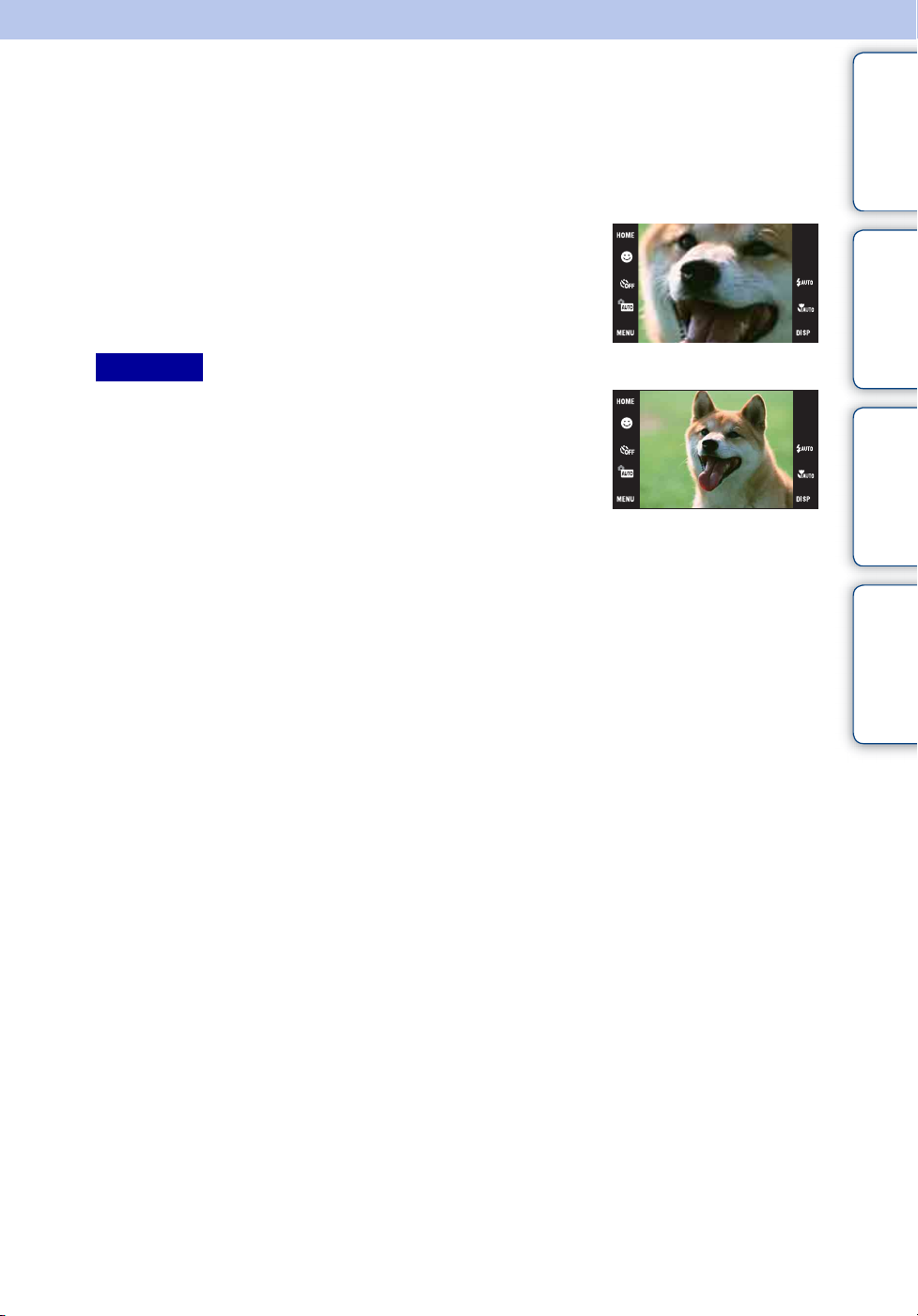
Transfokátor
Při snímání můžete snímek zvětšit. Optický transfokátor fotoaparátu může zvětšovat
snímky až 4×.
Obsah
1 Sesunutím krytu objektivu se přepnete do režimu
snímání.
2 Posuňte přepínač transfokátoru (W/T).
Zvětšete posunutím přepínače transfokátoru (W/T) do
polohy T a vraťte přepnutím do polohy W.
• Když měřítko transfokátoru přesáhne 4×, viz str. 73.
Poznámka
• Při snímání videa fotoaparát pomalu transfokuje.
Poloha T
Poloha W
Vyhledávání
činnosti
HOME/MENU
Vyhledávání v
Přehled
27
CZ

Samospoušť
1 Sesunutím krytu objektivu se přepnete do
režimu snímání.
2 (Samospoušť) t požadovaný režim t
(Vyp.) Bez použití samospouště
(Samospoušť
10 s)
(Samospoušť
2 s)
Poznámka
• V režimu (Snadné fotografování) můžete zvolit jen (Samospoušť 10 s) nebo (Vyp.).
zRedukce rozmazání pomocí samospouště
s 2 sekundovým zpožděním
• Pro prevenci rozmazání používejte 2 sekundovou samospoušť. Závěrka se uvolní 2 sekundy
po stisknutí spouště, což redukuje otřesy fotoaparátu při jejím stisknutí.
Nastavení samospouště se zpožděním 10 sekund
Při stisknutí závěrky bliká kontrolka samospouště a zní
pípnutí, dokud se neaktivuje závěrka.
Pro zrušení se dotkněte .
Nastavení samospouště se zpožděním 2 sekund
Obsah
Vyhledávání
činnosti
HOME/MENU
Vyhledávání v
Přehled
28
CZ

Makro/Ostření blízkých objektů
Toto nastavení můžete využít pro zachycení velmi malých objektů na blízkou vzdálenost,
například hmyzu nebo květin.
1 Sesunutím krytu objektivu se přepnete do
režimu snímání.
2 (Makro) t požadovaný režim t
(Auto) Fotoaparát upraví ostření automaticky od vzdálených až po
velmi blízké objekty. Pro většinu snímků ponechte fotoaparát
v tomto režimu.
(Makro
zapnuto)
(Lze ostřit na
blízké objekty)
Poznámky
• Rychlost automatického zaostření klesá, když fotografujete v režimu makro nebo ostření na
blízké objekty.
• Pokud je nastaveno [Makro zapnuto] nebo [Lze ostřit na blízké objekty] nelze používat funkci
rozpoznání scény.
• Při používání režimu ostření blízkých objektů je třeba brát v úvahu následující.
– Nelze používat funkci série, expoziční řady ani detekce obličejů.
– Tento režim se zruší, když vypnete napájení nebo přepnete režim nahrávání na jiný.
Fotoaparát upraví ostření s prioritou na velmi blízké objekty.
Při snímání velmi blízkých objektů nastavte makro na zapnuto.
• Doporučuje se nastavení transfokace do krajní polohy strany W.
Tento režim použijte při snímání na ještě kratší vzdálenost než
při snímání v režimu Makro.
Uzamčeno v poloze W: Asi 1 až 20 cm
Obsah
Vyhledávání
činnosti
HOME/MENU
Vyhledávání v
Přehled
29
CZ
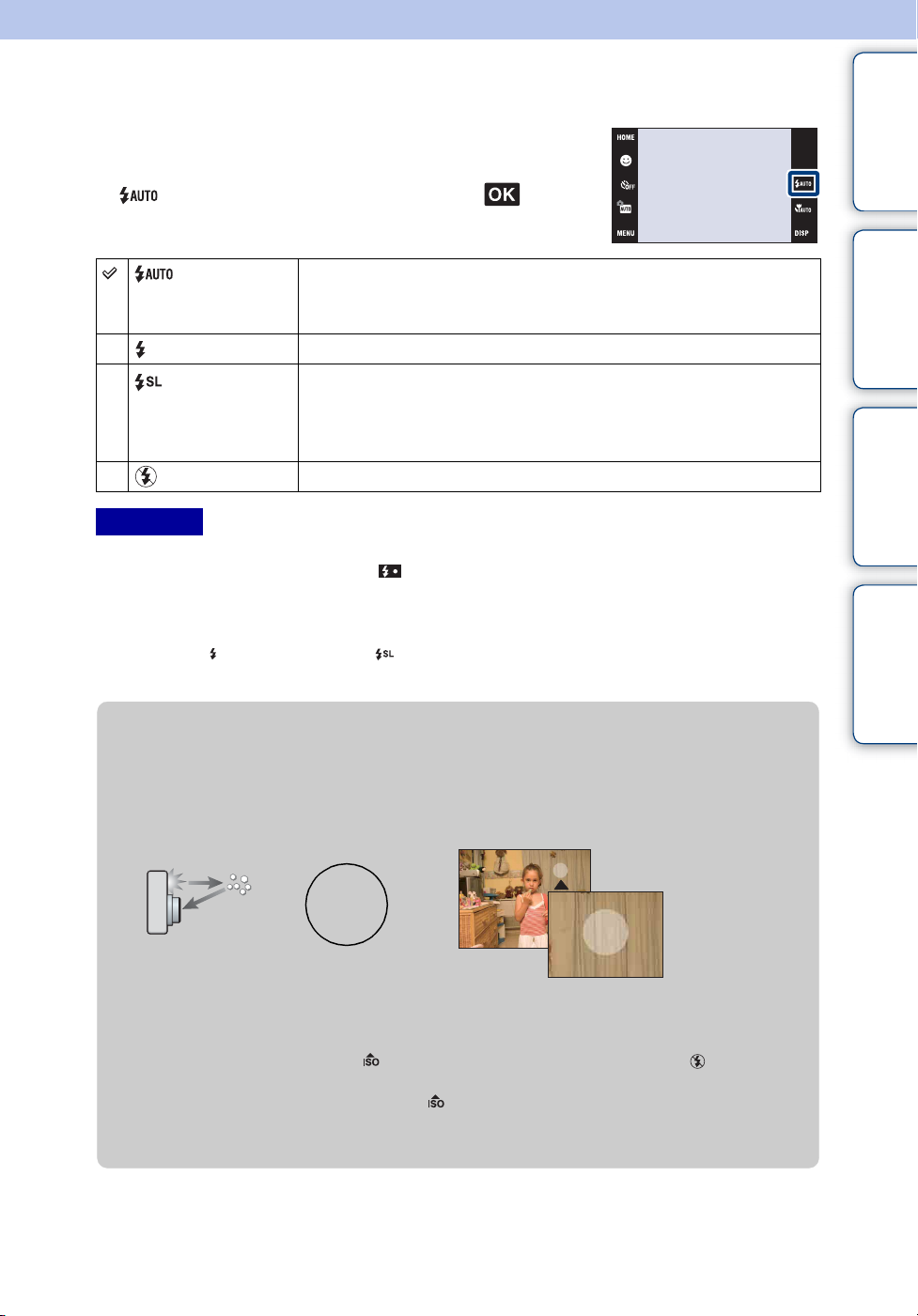
Blesk
1 Sesunutím krytu objektivu se přepnete do
režimu snímání.
2 (Blesk) t požadovaný režim t
(Automatický
blesk)
(Blesk zapnut) Blesk vždy pracuje.
(Pomalá
synchro)
(Blesk vypnut) Blesk nepracuje.
Poznámky
• Blesk blikne dvakrát. První blesk upraví množství světla.
• Během nabíjení blesku se zobrazuje .
• I s nuceným bleskem se může stát, že blesk nebude v některých případech pracovat, například při
snímání série.
• Při snímání série nebo expoziční řady nelze použít blesk.
• Nelze použít (Blesk zapnut) nebo (Pomalá synchro), když je rozpoznání scény nastaveno na
[Auto] nebo [Pokročilý].
Bliká při nedostatečném světle nebo protisvětle.
Blesk vždy pracuje.
Za špatných světelných podmínek je rychlost závěrky pomalá,
aby se na snímku zachytilo i pozadí, které je mimo dosah světla
blesku.
Obsah
Vyhledávání
činnosti
HOME/MENU
Vyhledávání v
Přehled
zKdyž se na fotografiích s bleskem objeví „malé kulaté
skvrny“
To je způsobeno částicemi (prachu, pylu apod.), které poletují poblíž objektivu. Když
jsou zvýrazněny bleskem fotoaparátu, jeví se jako bílé kulaté skvrny.
Fotoaparát
Objekt
Částice (prach, pyl apod.)
ve vzduchu
Jak lze omezit „bílé kulaté skvrny“?
• Rozsviťte světlo v místnosti a fotografujte bez blesku.
• Ve volbě scény si vyberte režim (Vysoká citlivost). (Automaticky se zvolí (Blesk
vypnut)).
• I pokud jste ve volbě scény vybrali režim (Vysoká citlivost), může být rychlost závěrky za
špatného osvětlení nebo na tmavém místě pomalejší. V takovém případě použijte stativ
nebo po stisknutí tlačítka spouště držte paže těsně u těla.
30
CZ
